Page 1
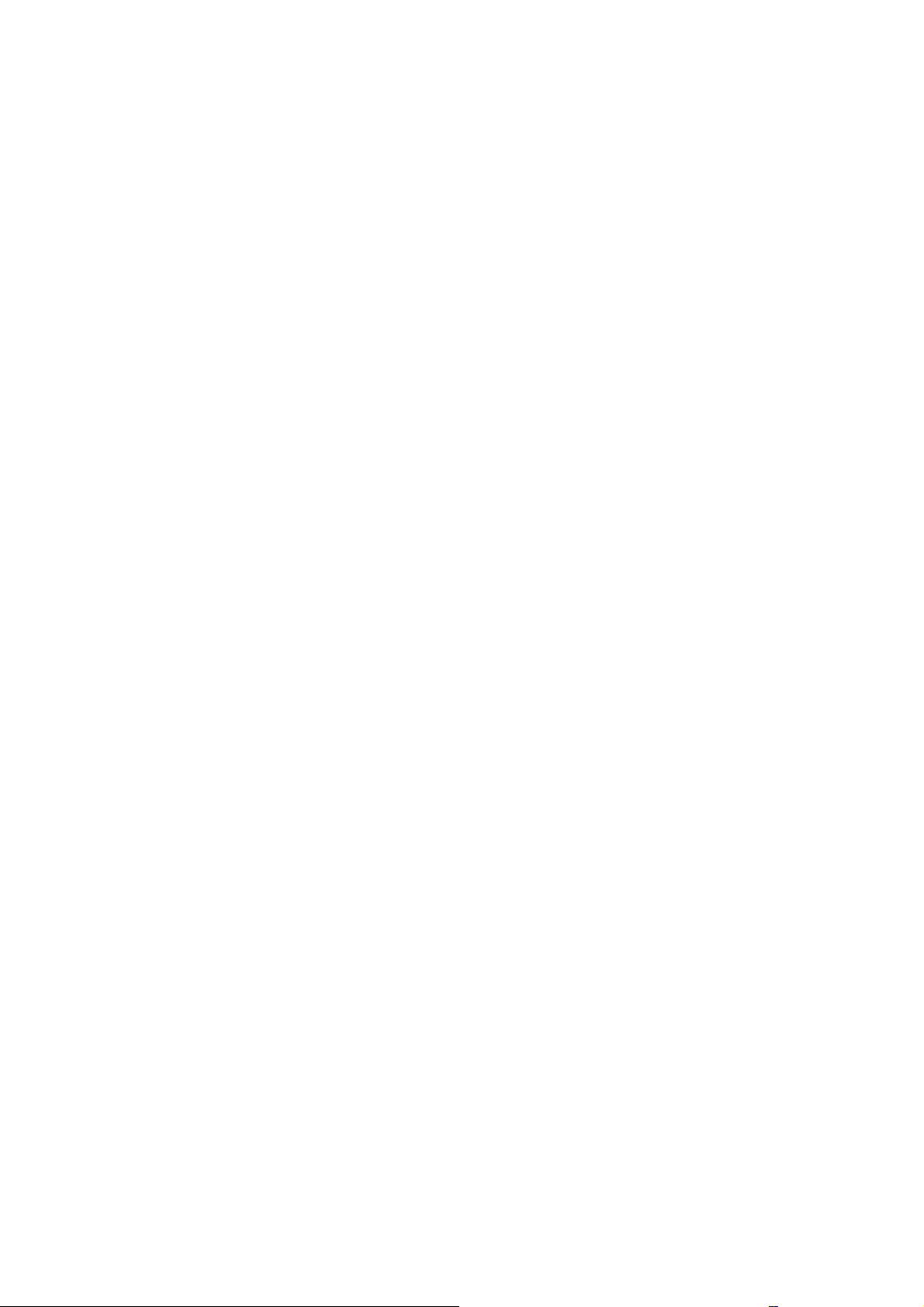
WorkCentre® 4150
Γνωριµία µε το µηχάνηµα
Page 2
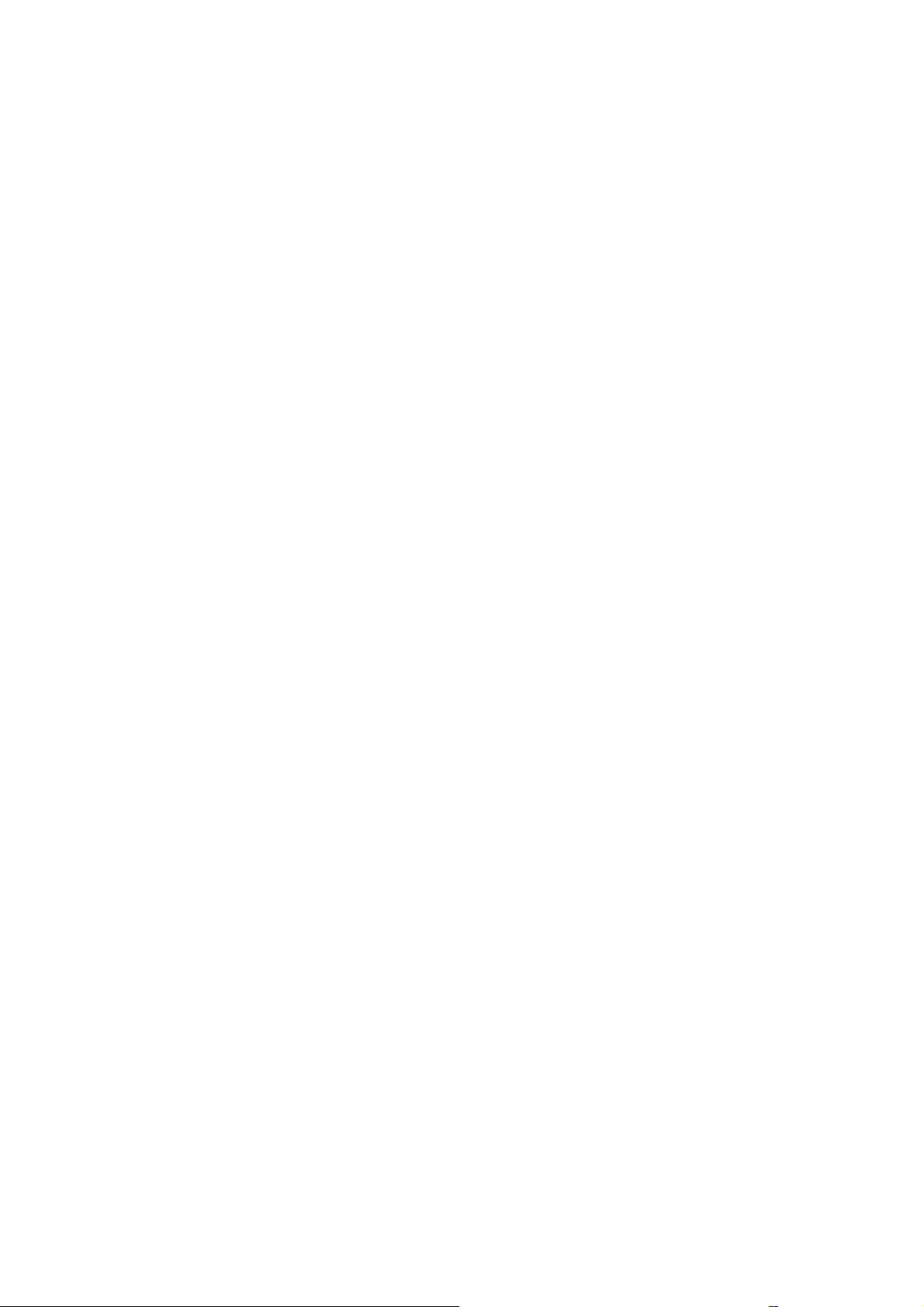
Page 3

WorkCentre
Γνωριµία µε το µηχάνηµα
®
4150
Page 4
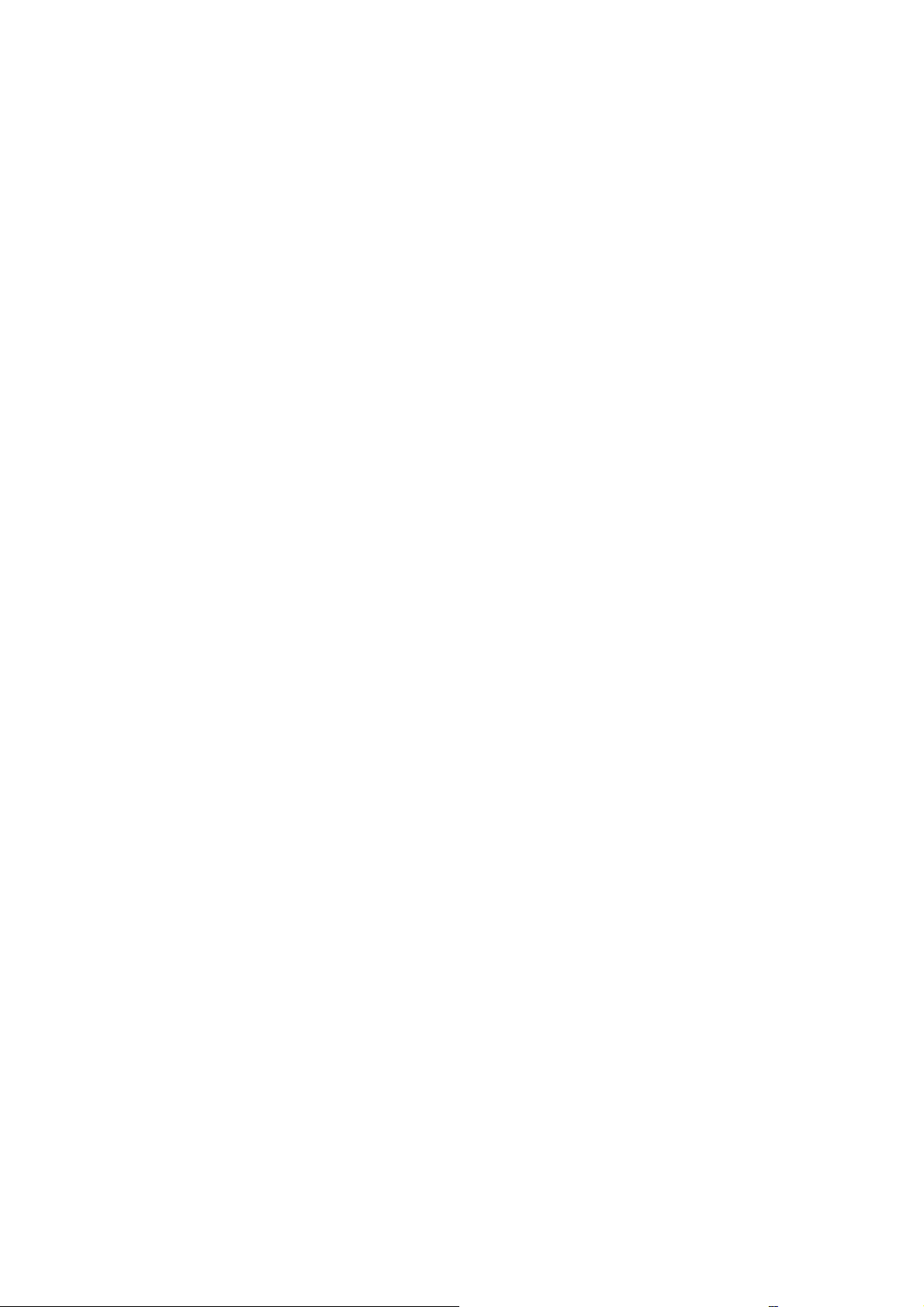
Page 5
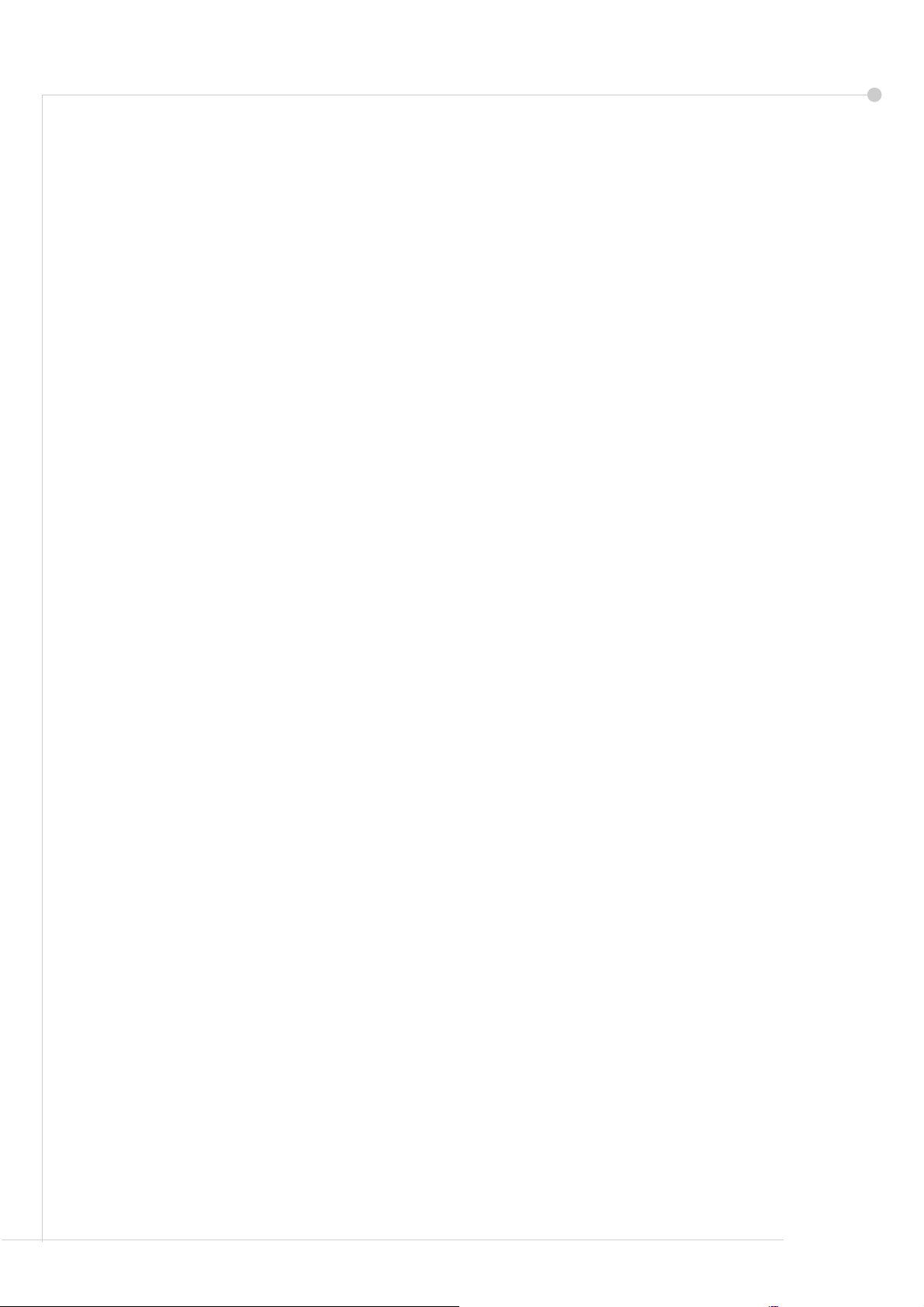
Xerox WorkCentre 4150
Γνωριµία µε το µηχάνηµα
Σας ευχαριστούµε που επιλέξατε το WorkCentre 4150. Αν εργαστείτε σύµφωνα µε τις
διαδικασίες που περιγράφονται σε αυτό το εγχειρίδιο µε τη σειρά που παρατίθενται θα
εκτελέσετε επιτυχώς τις εξής εργασίες:
Σύνδεση του WorkCentre
Ρύθµιση του WorkCentre
Εγκατάσταση προαιρετικών λειτουργιών
Λειτουργία του WorkCentre
Περιεχόµενα
Εγκατάσταση του WorkCentre............................................................ 3
Ενεργοποίηση του WorkCentre.......................................................... 4
Το δικό σας WorkCentre..................................................................... 6
Σύνδεση µε το δίκτυο.......................................................................... 9
Εγκατάσταση οδηγών εκτύπωσης.................................................... 11
Ρυθµίσεις E-mail............................................................................... 12
Ρυθµίσεις φαξ ................................................................................... 14
Εγκατάσταση προαιρετικών κιτ ........................................................ 15
∆ηµιουργία φωτοαντιγράφων ........................................................... 18
Εκτύπωση εγγράφου........................................................................ 20
Αποστολή φαξ .................................................................................. 22
∆ικτυακή σάρωση ............................................................................. 24
Αποστολή E-mail .............................................................................. 26
Φαξ τοπικού δικτύου......................................................................... 28
Βελτίωση της παραγωγικότητας
Αντιµετώπιση προβληµάτων ............................................................ 32
του WorkCentre ............................ 30
Βοήθεια............................................................................................. 34
Γνωριµία µε το µηχάνηµα 1
Page 6
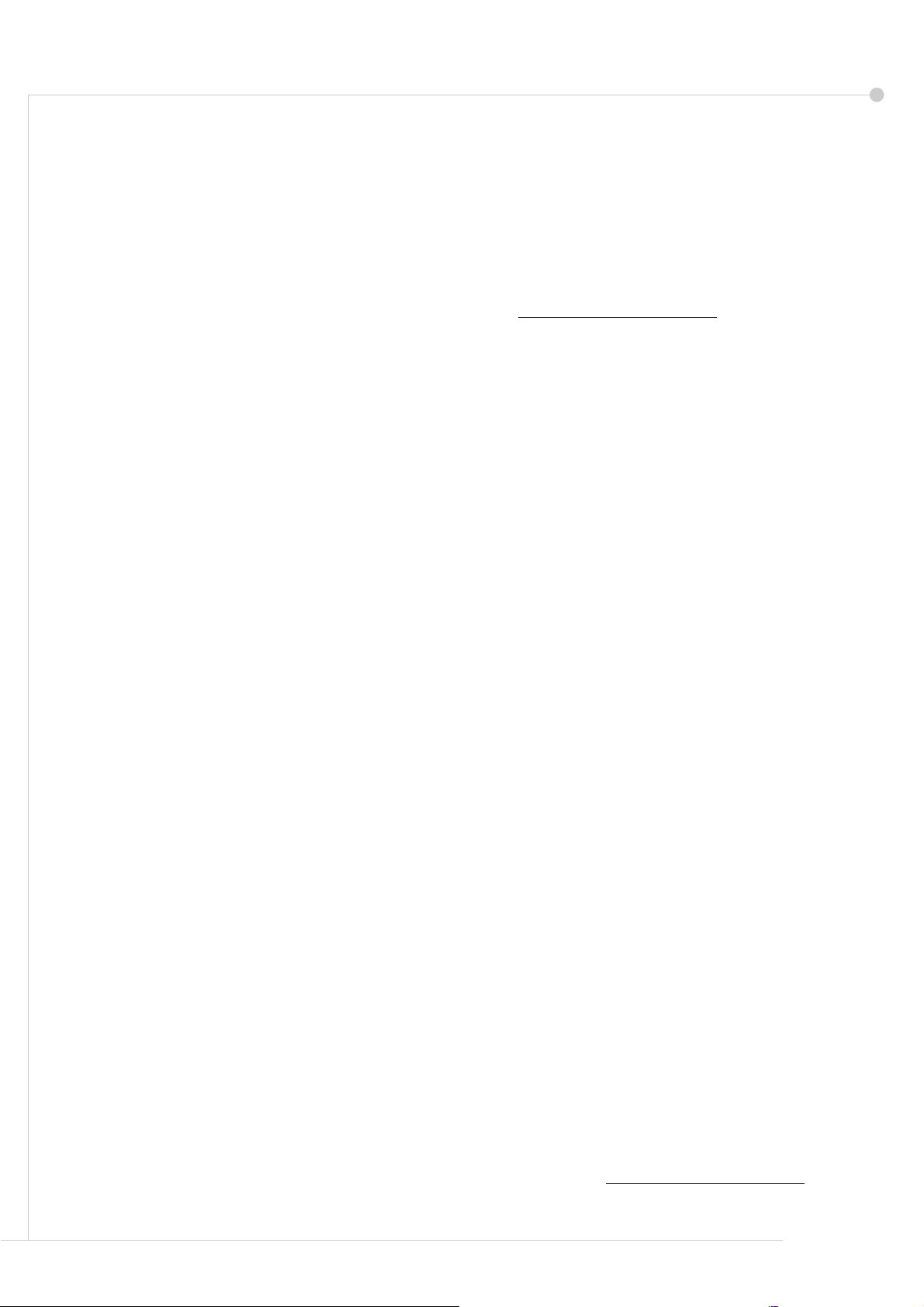
Για πληροφορίες σχετικά µε την ασφάλεια, τα ρυθµιστικά στοιχεία, τη φιλικότητα προς το
περιβάλλον, την παράνοµη αντιγραφή, την απόρριψη και την ανακύκλωση προϊόντος
ανατρέξτε στις σχετικές ενότητες του Οδηγού χρήσης.
Αν χρειάζεστε αναλυτικές πληροφορίες για κάποια από τις λειτουργίες που διατίθενται στο
WorkCentre, ανατρέξτε στον Οδηγό χρήσης και στο CD ∆ιαχείρισης συστήµατος.
Για πληροφορίες υποστήριξης του προϊόντος και για παραγγελίες αναλωσίµων και χαρτιού
εκτύπωσης, επισκεφθείτε την ιστοσελίδα της Xerox www.xerox.com/support.
Προετοιµασία από:
Xerox
GKLS European Operations
Bessemer Road
Welwyn Garden City
Hertfordshire
AL7 1BU
ΑΓΓΛΙΑ
©2006 by Xerox Corporation. Με την επιφύλαξη παντός δικαιώµατος.
Η παρούσα προστασία των πνευµατικών δικαιωµάτων περιλαµβάνει κάθε µορφή και
θέµα υλικού, καθώς και πληροφορίες η διάδοση των οποίων επιτρέπεται πλέον βάσει
της ισχύουσας νοµοθεσίας ή δικαστικών αποφάσεων ή δια της παρούσας,
συµπεριλαµβανοµένου, χωρίς περιορισµό, του υλικού που έχει δηµιουργηθεί από τα
προγράµµατα λογισµικού, τα οποία εµφανίζονται στην οθόνη, όπως π.χ. εικονίδια, οθόνες,
όψεις, κλπ.
Όλα τα προϊόντα της Xerox που αναφέρονται στην παρούσα έκδοση αποτελούν εµπορικά
σήµατα της Xerox Corporation. Επίσης, στην παρούσα έκδοση αναγνωρίζονται οι
ονοµασίες προϊόντων και τα εµπορικά σήµατα άλλων εταιρειών. Οι πληροφορίες που
περιλαµβάνονται στο έγγραφο αυτό είναι ακριβείς κατά το χρόνο δηµοσίευσής του. Η Xerox
διατηρεί το δικαίωµα να αλλάξει οποιαδήποτε στιγµή τις πληροφορίες χωρίς ειδοποίηση.
Αλλαγές και τεχνικές αναβαθµίσεις θα προστεθούν στις επόµενες εκδόσεις του εντύπου.
Για πιο πρόσφατες πληροφορίες απευθυνθείτε στη διεύθυνση www.xerox.com/support
2 Γνωριµία µε το µηχάνηµα
.
Page 7
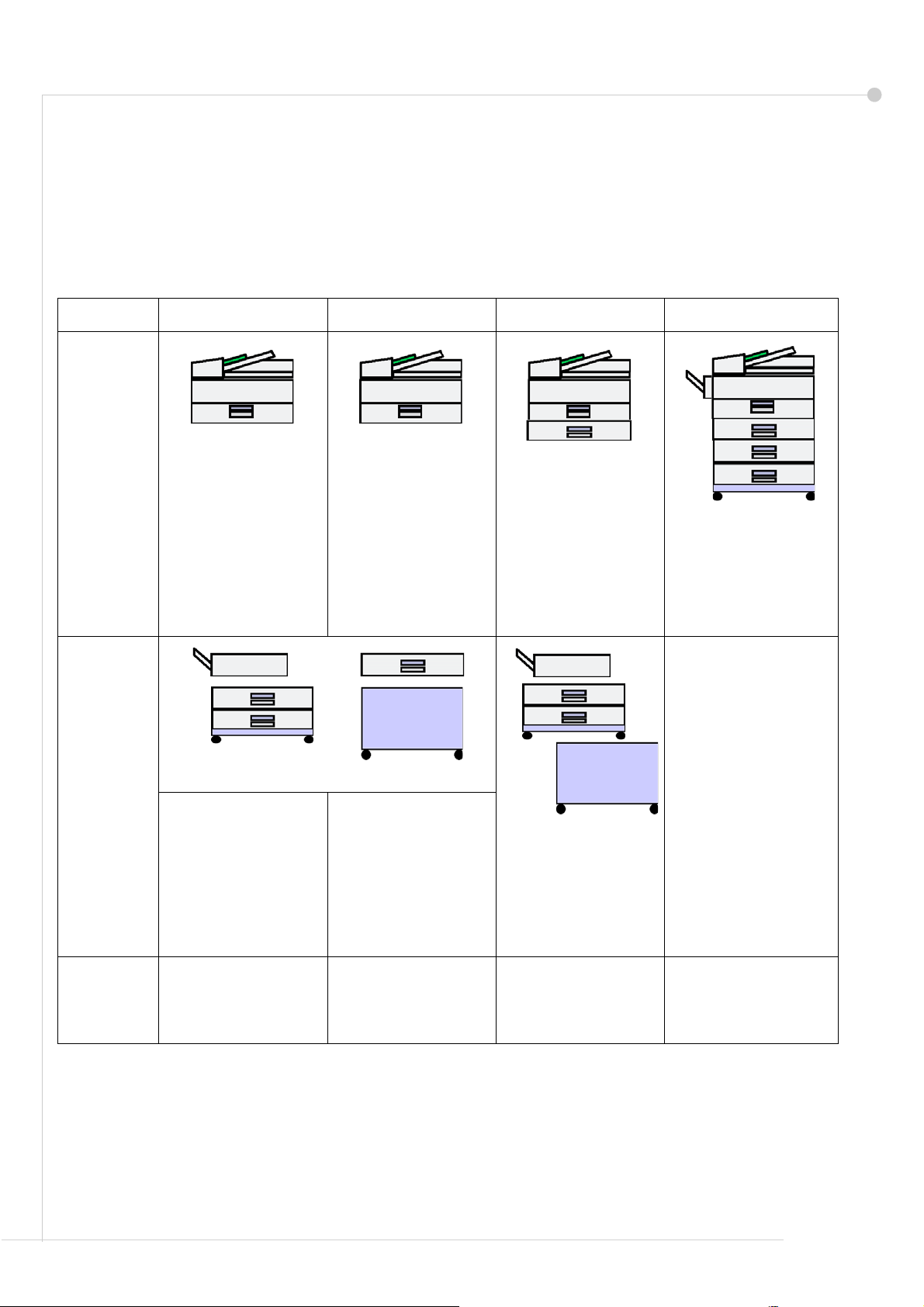
Εγκατάσταση του WorkCentre
1 Αφαιρέστε τη συσκευασία του WorkCentre και του προαιρετικού υλικού εξοπλισµού και
εντοπίστε τις οδηγίες εγκατάστασης.
2 Ακολουθήστε τις οδηγίες εγκατάστασης για να συναρµολογήσετε το WorkCentre και τον
προαιρετικό υλικό εξοπλισµό. Το αποτέλεσµα θα είναι µία από τις εξής τέσσερις συνθέσεις.
WorkCentre 4150 WorkCentre 4150s WorkCentre 4150x WorkCentre 4150xf
Βασικές
λειτουργίες
Προαιρετικός
υλικός
εξοπλισµός
Αντιγραφή
∆ίσκος 1 και δίσκος
Bypass
∆ίσκος 2 και Βάση
∆ίσκος 3/4, Μικρή
βάση
Τελικός επεξεργαστής
Φαξ
Συσκευή εξωτερικής
διασύνδεσης.
Αντιγραφή, εκτύπωση
και αποστολή E-mail
∆ίσκος 1 και δίσκος
Bypass
∆ίσκος 2 και Βάση
∆ίσκος 3/4, Μικρή
βάση
Τελικό ς επεξεργαστής
Φαξ
Συσκευή εξωτερικής
διασύνδεσης.
Μνήµη 256 Mb
Αντιγραφή, εκτύπωση,
αποστολή E-mail και
φαξ
∆ίσκοι 1 και 2 και
δίσκος Bypass
Βάση
∆ίσκος 3/4, Μικρή
βάση
Τελικός επεξεργαστής
Συσκευή εξωτερικής
διασύνδεσης
Μνήµη 256 Mb
Αντιγραφή, εκτύπωση,
αποστολή E-mail και
φαξ
∆ίσκοι 1, 2, 3 και 4 και
δίσκος Bypass
Τελικός επεξεργαστής
Συσκευή εξωτερικής
διασύνδεσης
Μνήµη 256 Mb
Προαιρετικές
λειτουργίες
Επεγγραφή ειδώλου
∆ικτυακή σάρωση
Λογιστικά δικτύου
∆ικτυακό φαξ
Επεγγραφή ειδώλου
∆ικτυακή σάρωση
Λογιστικά δικτύου
∆ικτυακό φαξ
Επεγγραφή ειδώλου
∆ικτυακή σάρωση
Λογιστικά δικτύου
∆ικτυακό φαξ
Επιπλέον διατίθενται τα εξής:
Καλώδιο τροφοδοσίας, CD Εγγράφων Χρήστη, CD Οδηγού Εκτύπωσης (µόνο για τις
συνθέσεις WorkCentre 4150s, 4150x και 4150xf), Εγχειρίδιο γνωριµίας µε το µηχάνηµα
(το παρόν) και
ένα Καλώδιο τηλεφώνου (µόνο για την επιλογή φαξ).
Γνωριµία µε το µηχάνηµα 3
Page 8
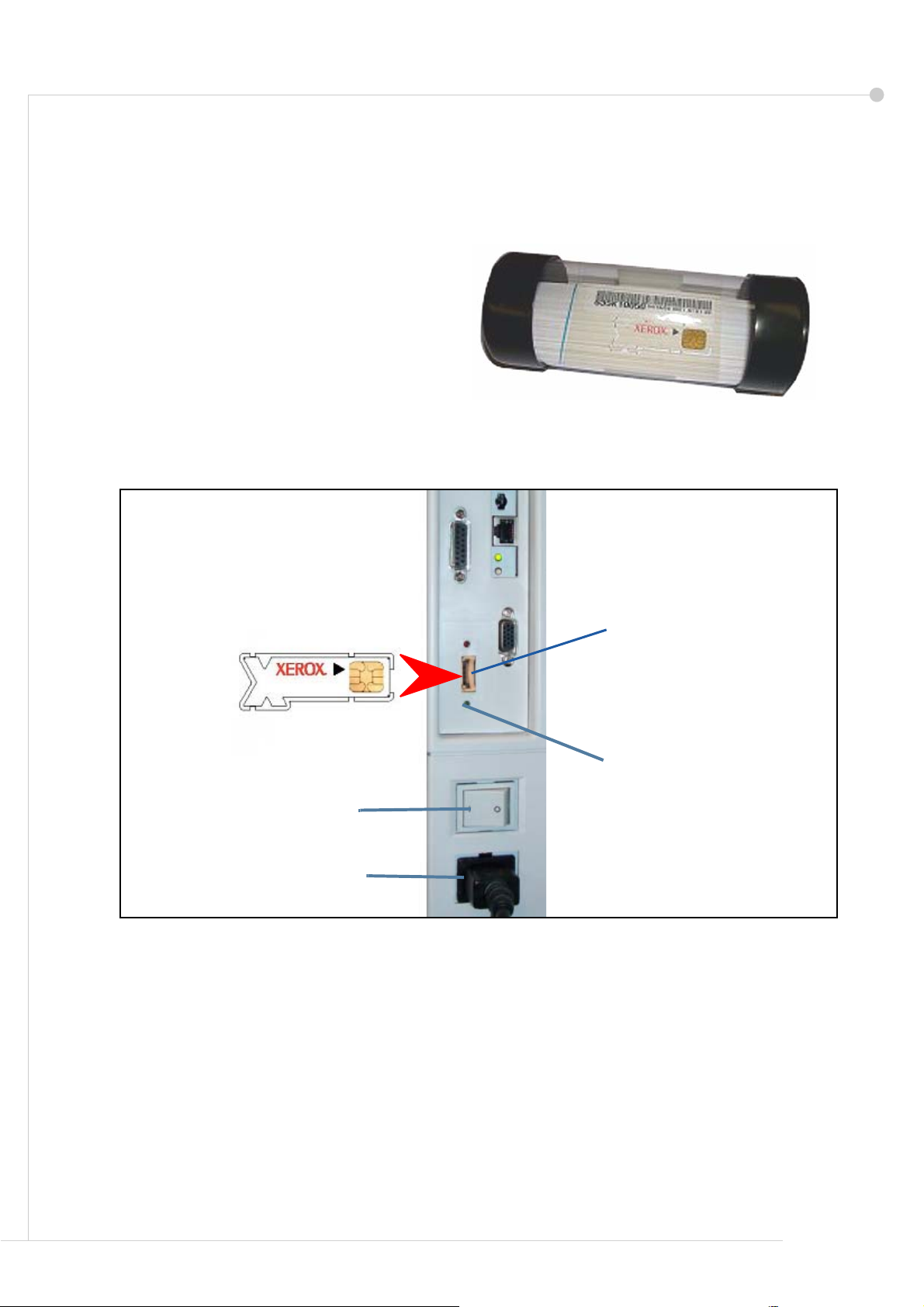
Ενεργοποίηση του WorkCentre
Αφού συναρµολογήσετε το WorkCentre, πρέπει να το ρυθµίσετε. Η ρύθµιση γίνεται µε το
κλειδί ενεργοποίησης προϊόντος κατά την ενεργοποίηση του µηχανήµατος για πρώτη φορά.
Το κλειδί ενεργοποίησης προϊόντος
παρέχεται σε έναν πλαστικό σωλήνα µ έσα
στη συσκευασία µαζί µε το µηχάνηµα.
Η διαδικασία ρύθµισης του µηχανήµατος
είναι η ακόλουθη:
1 Εντοπίστε τον σωλήνα που περιέχει το
κλειδί ενεργοποίησης προϊόντος.
Αφαιρέστε την πλαστική κάρτα και πιέστε
προς τα έξω το κλειδί προσεκτικά.
2 Εγκαταστήστε το κλειδί ενεργοποίησης προϊόντος µέσα στην υποδοχή αναγνώστη κάρτας
στην αριστερή πλευρά του µηχανήµατος.
Κλειδί ενεργοπ/σης
προϊόντος
∆ιακόπτης
On/Off
Καλώδιο
τροφοδοσίας
Υποδ. αναγ.
κάρτας
Πράσινη
λυχνία LED
3 Συνδέστε το καλώδια τροφοδοσίας στο µηχάνηµα και σε µια κατάλληλη πρίζα.
4 Ενεργοποιήστε το µηχάνηµα.
5 Θα εµφανιστεί η οθόνη Προκαθορισµένη Γλώσσα. Επιλέξτε την επιθυµητή γλώσσα και στη
συνέχεια επιλέξτε Αποθήκευση.
6 Θα εµφανιστεί η οθόνη Οδηγός Εγκατάστασης. Επιλέξτε Επόµενο.
4 Γνωριµία µε το µηχάνηµα
Page 9
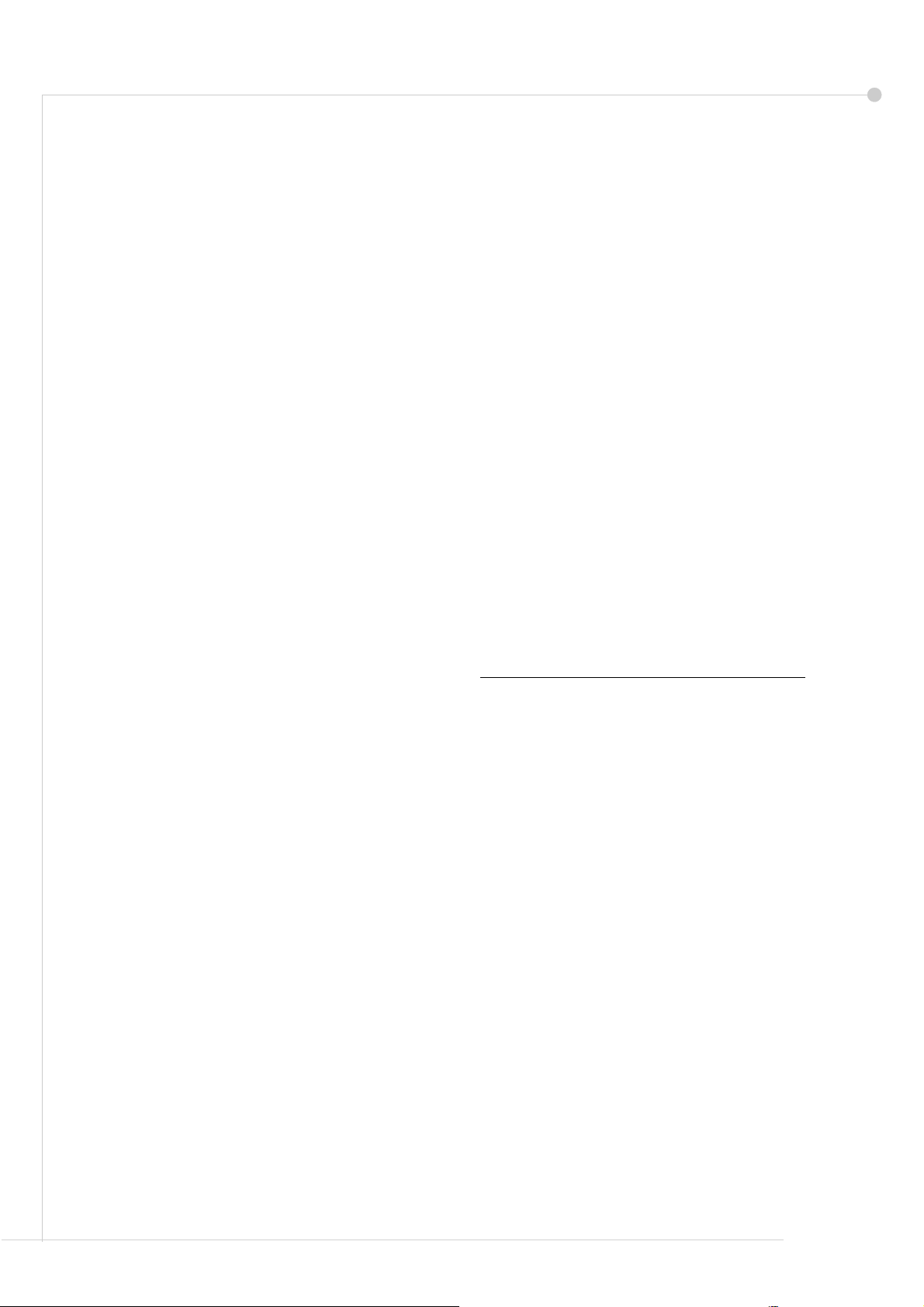
7 Θα εµφανιστεί η οθόνη Ρυθµίσεις ενεργοποίησης προϊόντος. Ακολουθήστε τις οδηγίες
στην οθόνη.
ΣΗΜΕΙΩΣΗ: Όταν η πράσινη λυχνία LED σταµατήσει να αναβοσβήνει και παραµένει
αναµµένη συνεχώς (περίπου 10 δευτερόλεπτα), η ρύθµιση είναι επιτυχής.
Αφαιρέστε το κλειδί ενεργοποίησης προϊόντος και επιλέξτε Επόµενο στην οθόνη
8 Η οθόνη Σύνθεση µηχανήµατος σας ζητά να επιβεβαιώσετε ότι το WorkCentre έχει
αναγνωρίσει σωστά τη σύνθεση που παραγγείλατε. Αν προκύψουν σφάλµατα,
ακολουθήστε τις οδηγίες στην οθόνη. Εάν η διαµόρφωση είναι σωστή, επιλέξτε Επόµενο.
9 Εµφανίζεται η οθόνη Προκαθορισµένο µέγεθος χαρτιού. Επιλέξτε είτε A4 ή 8,5 x 11 ίντσες
και Επόµενο.
10 Εµφανίζεται η οθόνη Κέντρο Αναλωσίµων και Εξυπηρ. Πελατών. Εισάγετε τους αριθµούς
του Κέντρου Εξυπ/σης Πελατών και του Κέντρου Αναλωσίµων και επιλέξτε Επόµενο.
ΣΗΜΕΙΩΣΗ: Αυτές οι πληροφορίες είναι µόνο για αναφορά. Μπορείτε να αφήσετε αυτά τα
πεδία κενά εάν δεν έχετε τις πληροφορίες αυτές.
11 Οι επόµενες 4 οθόνες σας επιτρέπουν τη ρύθµιση της Μορφής Ηµεροµηνίας,
Ηµεροµηνίας, Μορφής Ρολογιού και Ωρας. Ακολουθήστε τις οδηγίες για να εισάγετε τις
κατάλληλες πληροφορίες και επιλέξτε Επόµενο σε κάθε οθόνη.
12 Η οθόνη Ρύθµιση Εποχιακής/Τοπικής Ωρας (Μέση Ώρα Γκρήνουιτς) θα εµφανιστεί.
Η µέση ώρα Γκρήνουιτς (GMT) είναι η Παγκόσµια Ωρα και αποτελεί τη βάση για τη ζώνη
ώρας κάθε χώρας. Ένας πίνακας ρύθµισης Μέσης Ωρας Γκρήνουιτς συµπεριλαµβάνεται
στο τέλος αυτού του βιβλίου. Εντοπίστε τη Μέση ώρα Γκρήνουιτς για την τοποθεσία σας σε
αυτόν τον πίνακα, ή επισκεφθείτε τον ιστότοπο http://wwp.greenwichmeantime.com/ για
επιπρόσθετες ζώνες ώρας.
Όταν εισάγετε τη Μέση ώρα Γκρήνουιτς επιλέξτε Επόµενο.
13 Θα εµφανιστεί η οθόνη Συγχαρητήρια. Αυτό σηµαίνει ότι έχετε ολοκληρώσει µε επιτυχία τις
Ρυθµίσεις συστήµατος του Οδηγού εγκατάστασης της Xerox. Επιλέξτε Επόµενο για να
συνεχίσετε.
ΣΗΜΕΙΩΣΗ: Σε ορισµένα βήµατα εµφανίζεται µια αναδυόµενη οθόνη που ζητά τον κωδικό
συσκευασίας σελίδας. Αν συµβεί αυτό, επικοινωνήστε µε τον αντιπρόσωπο του τµήµατος
εξυπηρέτησης πελατών για τον κωδικό.
14 Το µηχάνηµα θα εµφανίσει µια οθόνη αυτοελέγχου µηχανήµατος σε εξέλιξη ενώ το
µηχάνηµα θα εφαρµόζει τις ρυθµίσεις διαµόρφωσης. Όταν τελειώσει αυτή η διαδικασία, το
µηχάνηµα θα εµφανίσει την οθόνη Βασική Αντιγραφή. Το WorkCentre σας είναι τώρα
έτοιµο προς χρήση.
Γνωριµία µε το µηχάνηµα 5
Page 10
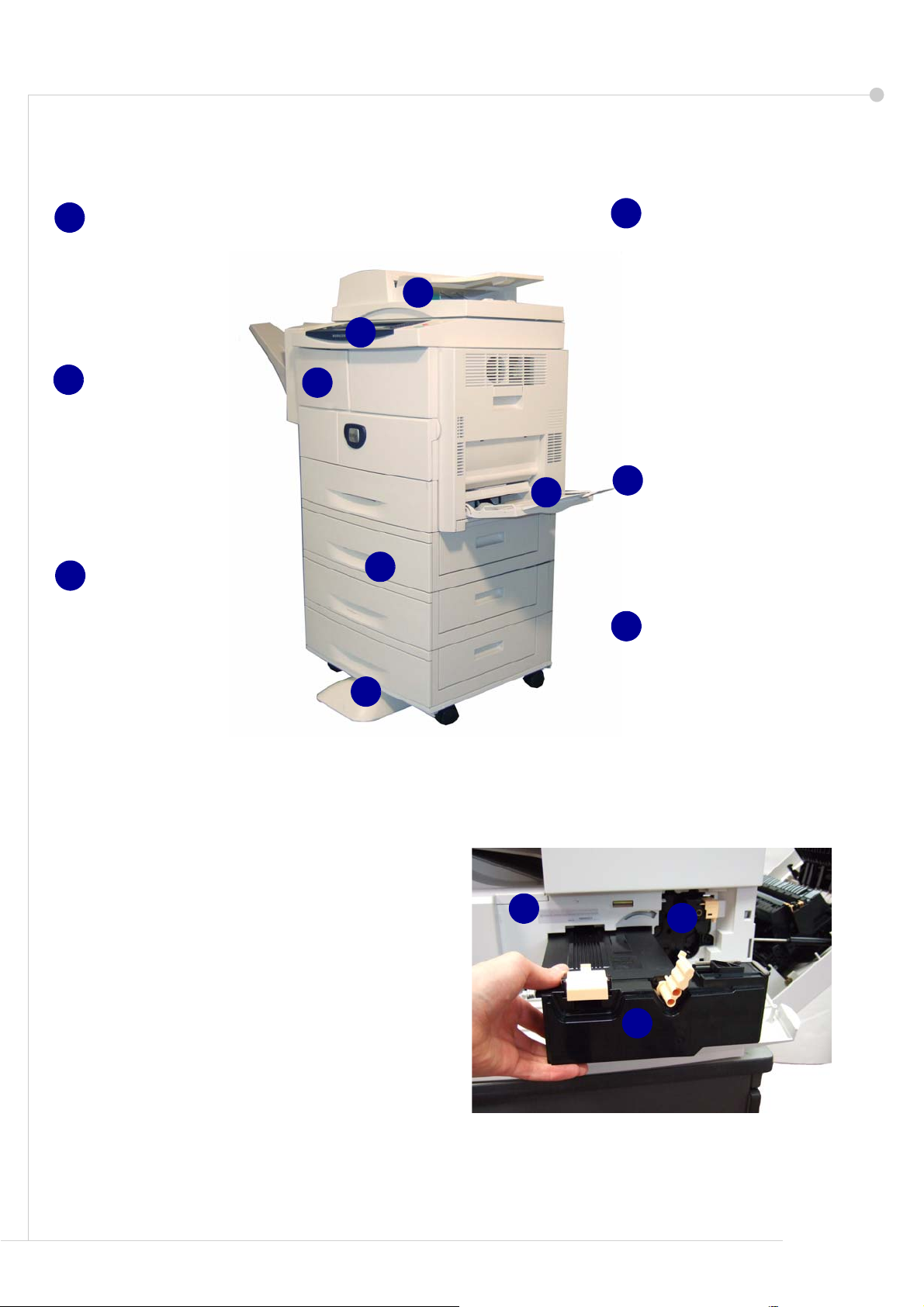
Το δικό σας WorkCentre
1
Πίνακας ελέγχου:
Οθόνη αφής και
αριθµητικό
πληκτρολόγιο.
3
Τελικός επεξεργαστής:
Ο προαιρετικός τελικός
επεξεργαστής εκτελεί
σελιδοποίηση και
συρραφή των τελικών
αντιγράφων.
4
∆ίσκοι χαρτιού:
Ο δίσκος 1 παρέχεται
στο βασικό εξοπλισµό,
ενώ οι δίσκοι 2, 3 και 4
είναι προαιρετικοί. Όλοι
οι δίσκοι έχουν την ίδια
λειτουργία. Οι δίσκοι 2, 3
και 4 είναι ανταλλάξιµοι.
2
Τροφοδότης εγγράφων:
Χρησιµοποιείται για τη
2
1
3
1
2
4
3
4
6
5
σάρωση πολλαπλών
εγγράφων. Η επιφάνεια
σάρωσης στο κάτω µέρος
χρησιµοποιείται για τη
σάρωση µεµονωµένων
εγγράφων, δεµένων
πρωτοτύπων κτλ.
5
∆ίσκος Bypass:
Χρησιµοποιείται για χαρτί
εκτύπωσης ειδικού
µεγέθους.
6
Βάση:
Λάβετε υπόψη ότι όταν
δεν είναι εγκατεστηµένοι
οι δίσκοι 3 και 4, διατίθεται
ένα ερµάριο.
Το εσωτερικό του WorkCentre
Υπάρχουν 2 µονάδες αντικαθιστώµενες
από τον πελάτη στο WorkCentre, η κασέτα
τυµπάνου SMart Kit (7) και η κασέτα
γραφίτη (8).
Αν είναι εγκατεστηµένη η πρόσθετη
εφαρµογή τελικού επεξεργαστή, διατίθεται
και ένα ανταλλακτικό κασέτας συρραπτικών.
Στο σηµείο αυτό βρίσκεται και ο σειριακός
αριθµός (9).
Αν είναι ενεργοποιηµένη η οθόνη του
µηχανήµατος, µπορείτε να δείτε το σειριακό αριθµό πατώντας το πλήκτρο Κατάσταση
µηχανήµατος.
6 Γνωριµία µε το µηχάνηµα
9
7
8
Page 11
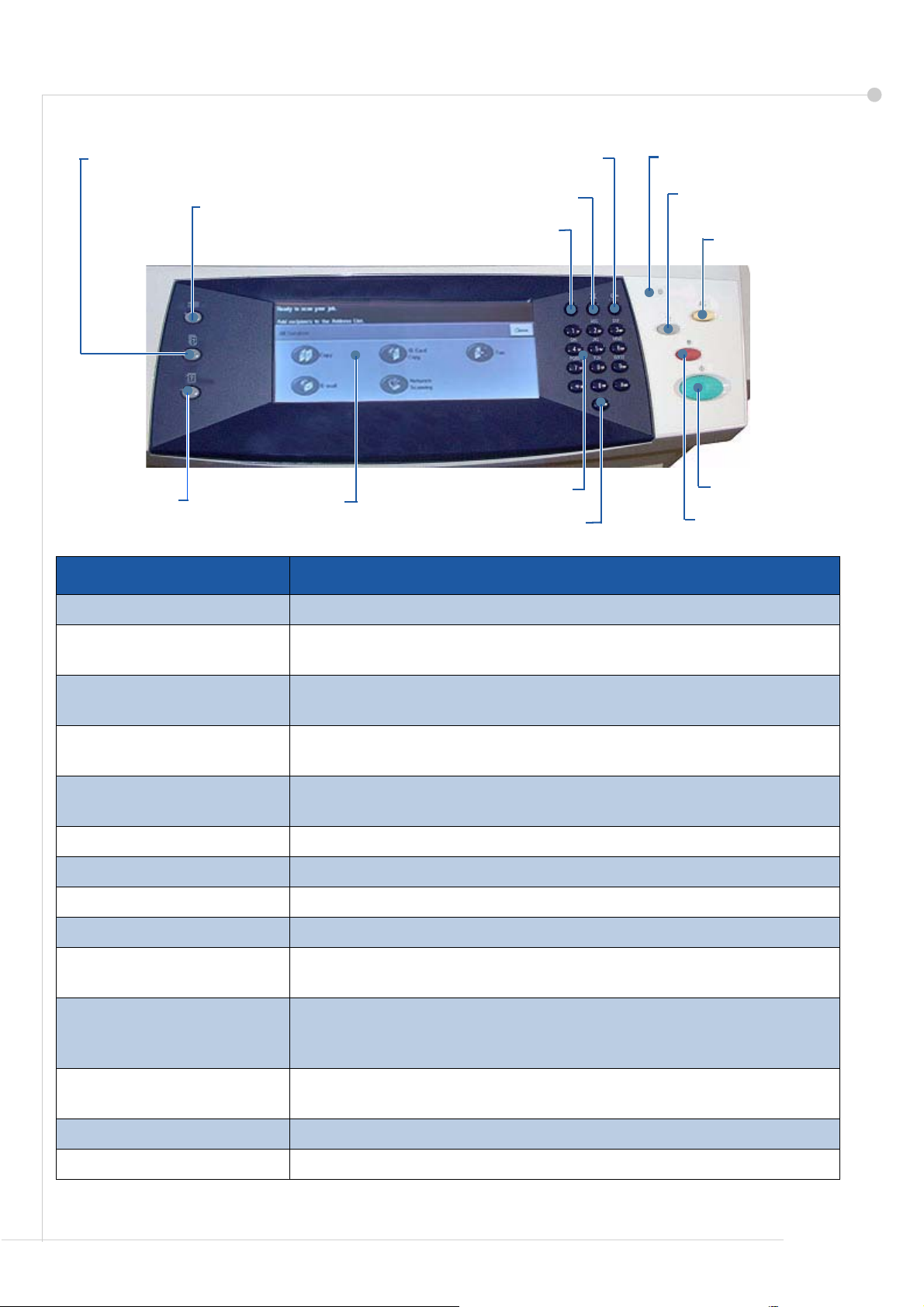
Συνοπτική παρουσίαση του πίνακα ελέγχου
Κατάσταση
εργασίας
Υπηρεσίες
Πρόσβαση
Γλώσσα
Βοήθεια
Εξοικονόµηση
ενέργειας
∆ιακοπή
εκτύπωσης
Καθαρισµός
όλων
Κατάσταση
µηχανήµατος
Οθόνη αφής
Αριθµητικό
πληκτρολόγιο
Ακύρωση καταχώρησης
Έναρξη
∆ιακοπή
Στοιχείο Περιγραφή
Υπηρεσίες Εµφανίζει την οθόνη Υπηρεσίες για επιλογή λειτουργιών
Κατάσταση εργασίας Χρησιµοποιείται για την προβολή της κατάστασης της τρέχουσας
εργασίας και των υπόλοιπων σειρών προτεραιότητας εργασιών.
Κατάσταση µηχανήµατος Χρησιµοποιείται για πρόσβαση στις πληροφορίες µηχανήµατος,
κατάστασης, σειριακού αριθµού και για την εκτύπωση αναφορών.
Οθόνη αφής Εµφανίζει την τρέχουσα κατάσταση του WorkCentre και τις οθόνες
επιλογής λειτουργιών του µηχανήµατος.
Βοήθεια Εµφανίζει µηνύµατα βοήθειας για τις λειτουργίες και µηνύµατα
σφάλµατος.
Γλώσσα Χρησιµοποιείται για επιλογή της γλώσσας που εµφανίζεται στην οθόνη.
Πρόσβαση Παρέχει πρόσβαση στις ρυθµίσεις του µηχανήµατος για το διαχειριστή.
Αριθµητικό πληκτρολόγιο Χρησιµοποιείται για την εισαγωγή αλφαριθµητικών χαρακτήρων.
Ακύρωση καταχώρησης Ακυρώνει την καταχώρηση που έγινε στο αριθµητικό πληκτρολόγιο.
Ενδεικτική λυχνία
εξοικονόµησης ενέργειας
Καθαρισµός/Καθαρισµός
όλων (AC)
∆ιακοπή εκτύπωσης Χρησιµοποιείται για τη διακοπή της τρέχουσας εργασίας, προκειµένου
∆ιακοπή ∆ιακόπτει την τρέχουσα εργασία ή την εργασία σε εξέλιξη.
Έναρξη Χρησιµοποιείται για την ενεργοποίηση µιας εργασίας.
Υποδεικνύει πότε το µηχάνηµα βρίσκεται σε λειτουργία εξοικονόµησης
ενέργειας.
Πατήστε το µία φορά για να διαγράψετε την τρέχουσα καταχώρηση.
Πατήστε το δύο φορές για να επιστρέψετε στις προεπιλεγµένες
ρυθµίσεις.
να εκτελεστεί µια πιο επείγουσα εργασία.
Γνωριµία µε το µηχάνηµα 7
Page 12
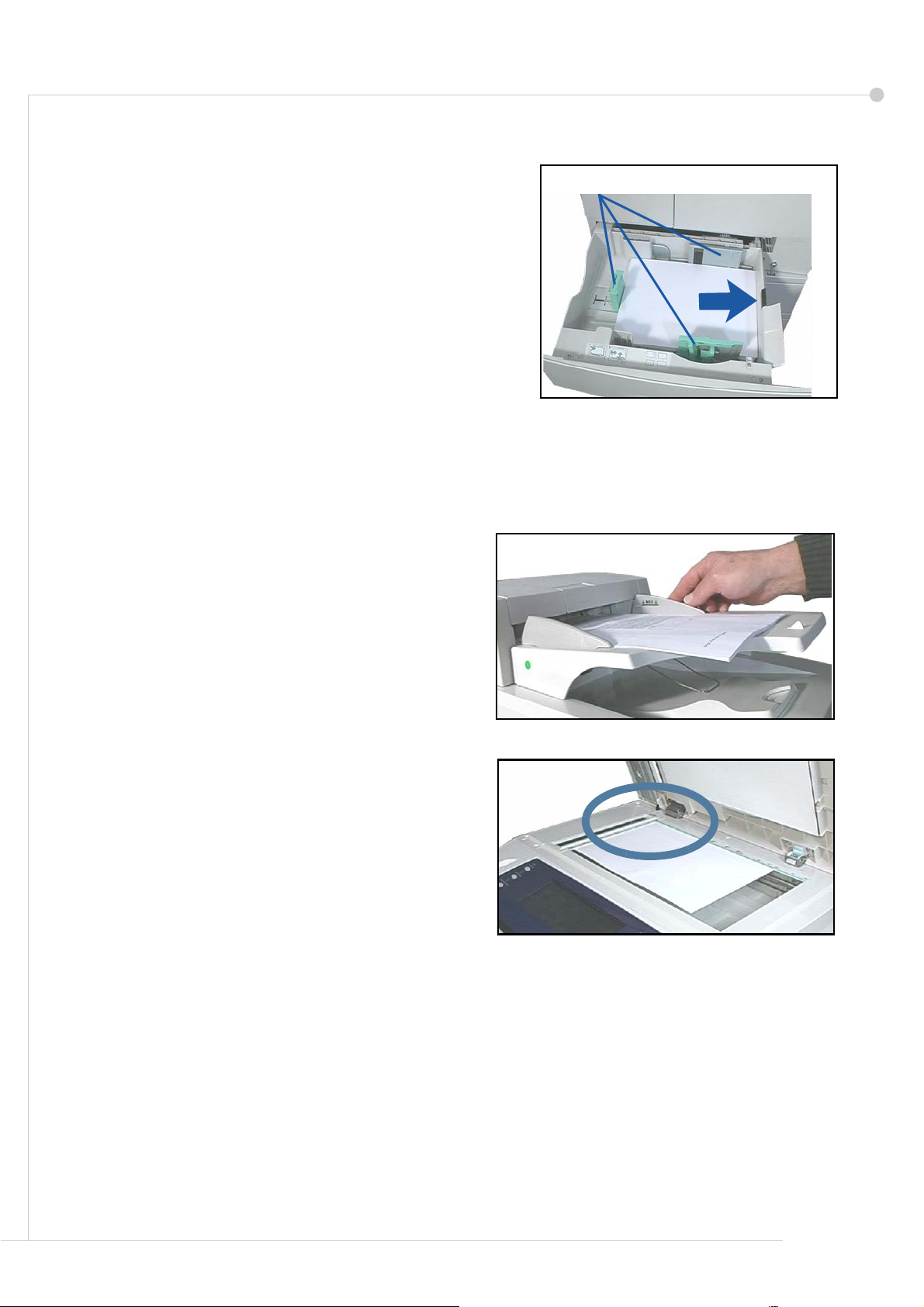
Τοποθέτηση χαρτιού στους δίσκους χαρτιού
1
Ανοίξτε το δίσκο χαρτιού και τοποθετήστε χαρτί
µέσα σε αυτόν. ΜΗΝ γεµίζετε το δίσκο πάνω από
ενδεικτική γραµµή µέγιστης ποσότητας.
Οδηγοί
2 Προσαρµόστε τους οδηγούς, ώστε να συγκρατούν
το χαρτί στη δεξιά πλευρά του δίσκου.
3 Όταν κλείνετε το δίσκο, εµφανίζεται η οθόνη
Πληροφορίες δίσκου. Καταχωρίστε το µέγεθος,
τον τύπο και το χρώµα του χαρτιού που έχετε
τοποθετήσει και πατήστε Επιβεβαίωση.
Τοποθέτηση εγγράφων
Τα έγγραφα µπορούν να τοποθετηθούν είτε στον Τροφοδότη εγγράφων είτε στην Επιφάνεια
σάρωσης.
1 Τοποθετήστε τα έγγραφα που πρόκειται να
αντιγραφούν γυρισµένα προς τα πάνω στο
δίσκο εισαγωγής του Τροφοδότη εγγράφων µε
το πάνω µέρος του εγγράφου στα αριστερά ή
στο πίσω µέρος του δίσκου.
2 Μετακινήστε τον οδηγό εγγράφου έτσι ώστε
µόλις να αγγίζει και τις δύο πλευρές του
εγγράφου.
Ή
3 Ανοίξτε τον Τροφοδότη εγγράφων και
τοποθετήστε µεµονωµένα έγγραφα γυρισµένα
προς τα κάτω στην επιφάνεια σάρωσης,
ευθυγραµµισµένα µε την πίσω αριστερή
γωνία.
ΣΗΜΕΙΩΣΗ: Τα έγγραφα σαρώνονται µόνο
µία φορά ακόµη και όταν επιλέγονται πολλά
αντίγραφα.
8 Γνωριµία µε το µηχάνηµα
Page 13
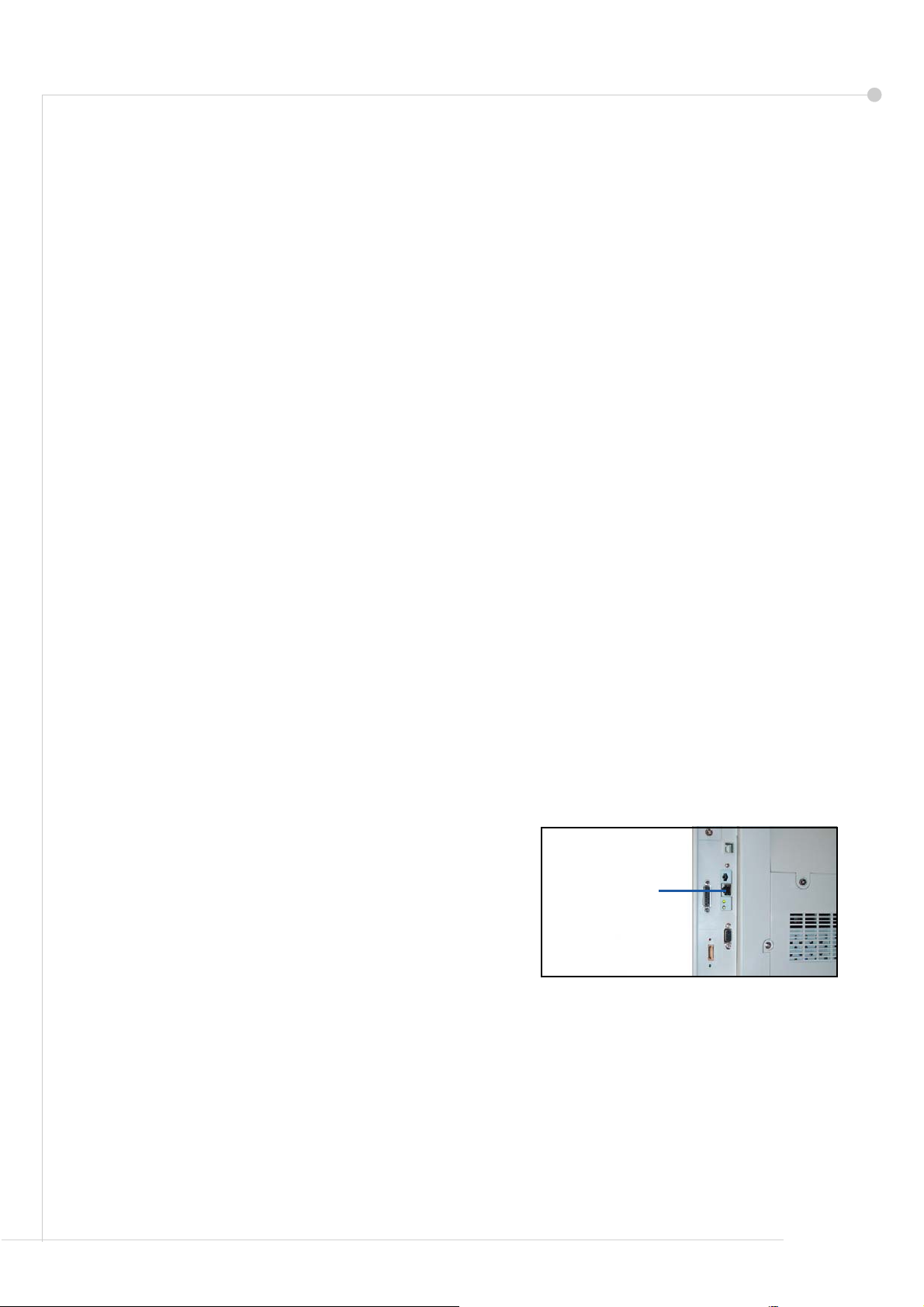
Σύνδεση µε το δίκτυο
Αν το WorkCentre που διαθέτετε είναι 4150s, 4150x ή 4150xf, ακολουθήστε τις εξής οδηγίες
για να συνδέσετε το WorkCentre σε ένα δίκτυο Ethernet TCP/IP.
Αν συνδέσετε το WorkCentre σε διαφορετικό τύπο δικτύου ή αν θέλετε να χρησιµοποιήσετε
άλλα πρωτόκολλα, ανατρέξτε στο CD διαχείρισης συστήµατος.
∆οκιµή του WorkCentre
Πριν συνδέσετε το WorkCentre στο δίκτυό σας, βεβαιωθείτε ότι λειτουργεί σωστά ως
φωτοαντιγραφικό.
1 Τοποθετήστε ένα έγγραφο στον Τροφοδότη εγγράφων και δηµιουργήστε 3 αντίγραφα.
2 Αν τα αντίγραφα δηµιουργηθούν σωστά, εγκαταστήστε τη σύνδεση δικτύου όπως
περιγράφεται στα επόµενα βήµατα. Αν η αντιγραφή δεν είναι επιτυχής, ανατρέξτε στην
ενότητα Αντιµετώπιση προβληµάτων στη σελίδα 32.
Σύνδεση δικτύου µε χρήση TCP/IP
Μπορείτε να ρυθµίσετε τη σύνδεση δικτύου TCP/IP χρησιµοποιώντας µία από τις
ακόλουθες µεθόδους:
• DHCP: Χρησιµοποιήστε αυτήν τη µέθοδο για να επιτρέψετε σε ένα διακοµιστή DHCP να
ορίσει αυτόµατα µια διεύθυνση IP. Αυτή είναι η εργοστασιακά προεπιλεγµένη ρύθµιση.
• Στατική διεύθυνση IP: Χρησιµοποιήστε αυτήν τη µέθοδο για να ορίσετε χειροκίνητα µια
διεύθυνση IP που παρέχεται από το διαχειριστή του δικτύου σας.
Το WorkCentre κατά την ενεργοποίησή του, χρησιµοποιεί αυτόµατα το DHCP για τον
καθορισµό της ρύθµισης δικτύου του. Για να χρησιµοποιηθεί µια στατική διεύθυνση IP,
πρέπει να απενεργοποιηθεί το DHCP και να εισαχθούν χειροκίνητα η διεύθυνση IP, η
διεύθυνση
πύλης, η µάσκα subnet και η διεύθυνση διακοµιστή DNS.
1 Συνδέστε το καλώδιο Ethernet στην υποδοχή
δικτύου RJ45 στο WorkCentre.
ΣΗΜΕΙΩΣΗ: Το καλώδιο Ethernet δεν παρέχεται
από τη Xerox.
Υποδοχή
δικτύου
RJ45
2 Συνεχίστε µε το επόµενο βήµα για τη ρύθµιση της
διεύθυνσης µε χρήση του DHCP. Αν θέλετε να
ρυθµίσετε µια στατική διεύθυνση ΙΡ, µεταβείτε στην
ενότητα Ρύθµιση δικτύου χρησιµοποιώντας µια στατική διεύθυνση ΙΡ στη σελίδα 10.
Γνωριµία µε το µηχάνηµα 9
Page 14

Σύνδεση δικτύου µε χρήση DHCP
1
Μετά την ενεργοποίηση του WorkCentre, αναζητά διεύθυνση ΙΡ µέσω του διακοµιστή
DHCP. Περιµένετε για δύο λεπτά µέχρι να ολοκληρωθεί η ρύθµιση δικτύου και στη συνέχεια
ελέγξτε τη διεύθυνση ΙΡ που ανατέθηκε ως εξής:
• Στον πίνακα ελέγχου επιλέξτε το πλήκτρο Πρόσβαση και στη συνέχεια εισαγάγετε
τον κωδικό διαχειριστή [1111] και πατήστε Εισαγωγή.
• Επιλέξτε Πηγαίνετε στα Εργαλεία > Σύνδεση και Εγκατάσταση δικτύου >
Εγκατάσταση δικτύου > Επιλογές TCP/IP > Ρυθµίσεις TCP/IP.
• Η διεύθυνση TCP/IP που έχει οριστεί είναι στο πεδίο Όνοµα/∆ιεύθυνση.
2 Επιβεβαιώστε ότι έχει οριστεί µια διεύθυνση ΙΡ και ότι είναι κατάλληλη για το δίκτυό σας.
ΣΗΜΕΙΩΣΗ: Αν η διεύθυνση IP αρχίζει µε 169.xxx.xxx.xxx, ο διακοµιστής DHCP δεν έχει
ορίσει σωστά τη διεύθυνση ή το DHCP δεν είναι ενεργοποιηµένο στο δίκτυό σας.
Επικοινωνήστε µε το διαχειριστή δικτύου σας για βοήθεια.
Ρύθµιση δικτύου χρησιµοποιώντας µια στατική διεύθυνση ΙΡ
Πριν ξεκινήσετε, φροντίστε να λάβετε τις ακόλουθες πληροφορίες από το διαχειριστή του
δικτύου σας.
• ∆ιεύθυνση ΙΡ
• ∆ιεύθυνση πύλης
• Μάσκα Mask
• ∆ιεύθυνση διακοµιστή DNS
1 Επιλέξτε το πλήκτρο Πρόσβαση στον πίνακα ελέγχου,
εισαγάγετε τον κωδικό διαχειριστή [1111] και πατήστε
Εισαγωγή.
2 Στην οθόνη επιλέξτε Πηγαίνετε στα Εργαλεία >
Σύνδεση και Εγκατάσταση δικτύου >
Εγκατάσταση δικτύου > Επιλογές TCP/IP.
3 Επιλέξτε HTTP και Ενεργοποίηση. Επιλέξτε
Αποθήκευση.
4 Επιλέξτε Ρυθµίσεις TCP/IP.
5 Πατήστε το πλήκτρο ∆υναµική διευθυνσιοδ. Επιλέγεται το DHCP βάσει προεπιλογής.
Επιλέξτε Απενεργοποιηµένο για να απενεργοποιήσετε το DHCP και πατήστε
Αποθήκευση.
6 Επιλέξτε Όνοµα/∆ιεύθυνση. Εισάγετε το Όνοµα υπολογιστή υπηρεσίας πατώντας
το σύµβολο πληκτρολογίου. Εισάγετε τη ∆ιεύθυνση ΙΡ πατώντας κάθε πλαίσιο και
πληκτρολογώντας τον αριθµό µέσω του αριθµητικού πληκτρολογίου. Επιλέξτε
Αποθήκευση.
7 Επιλέξτε Subnet και Gateway. Εισάγετε τη µάσκα Subnet Mask και την πύλη IP Gateway.
Επιλέξτε Αποθήκευση.
8
Αν δεν θέλετε να διαµορφώσετε τις ρυθµίσεις DNS, προχωρήστε στο επόµενο βήµα. Αν θέλετε
να διαµορφώσετε τις ρυθµίσεις DNS, πατήστε το πλήκτρο
Όνοµα περιοχής και τη διεύθυνση του Προτιµητέου διακοµιστή DNS. Επιλέξτε
∆ιαµόρφωση DNS
. Εισάγετε το
Αποθήκευση
.
9 Η στατική διεύθυνση ΙΡ έχει ρυθµιστεί. Επιλέξτε Έξ. Εργαλ..
10 Γνωριµία µε το µηχάνηµα
Page 15

Εγκατάσταση οδηγών εκτύπωσης
Αυτή η διαδικασία περιγράφει τον τρόπο εγκατάστασης των οδηγών εκτύπωσης
χρησιµοποιώντας το αντίστοιχο CD.
ΣΗΜΕΙΩΣΗ: Αν θέλετε να εγκαταστήσετε διαφορετικά προγράµµατα εκτυπωτή ή αν
χρησιµοποιείτε διαφορετικό λειτουργικό σύστηµα, ανατρέξτε στο CD διαχείρισης
συστήµατος για λεπτοµέρειες.
Οι οδηγοί εκτύπωσης υπάρχουν στο αντίστοιχο CD που παραδόθηκε µε το WorkCentre.
Μπορείτε να χρησιµοποιήσετε το CD οδηγών εκτύπωσης και φαξ CentreWare για να
εγκαταστήσετε ταυτόχρονα πολλές εφαρµογές όπως οδηγούς εκτύπωσης, οδηγούς
χρήσης και PPD (Περιγραφή εκτυπωτή PostScript®). Για να χρησιµοποιήσετε το
πρόγραµµα εγκατάστασης, τοποθετήστε το CentreWare Print and Fax Drivers CD-ROM
που παρέχεται µαζί µε το WorkCentre.
ΣΗΜΕΙΩΣΗ: Το CentreWare είναι ένα σύνολο εφαρµογών, υπηρεσιών διαδικτύου και
οδηγών εκτυπωτή, που βοηθά τον πελάτη στην εγκατάσταση και ρύθµιση της συσκευής.
1 Στο σταθµό εργασίας πελάτη εισάγετε τον Οδηγό CD στην µονάδα CD.
2 Αν το CD δεν ενεργοποιηθεί αυτόµατα, µεταβείτε στο µενού Έναρξη, επιλέξτε Εκτέλεση
και εκτελέστε αναζήτηση στη µονάδα CD. Επιλέξτε Ρυθµίσεις και κάντε κλικ στο OK.
Κάντε κλικ στο ΟΚ για να αρχίσετε τη διαδικασία εγκατάστασης.
3 Επιλέξτε τη γλώσσα για την εγκατάσταση και πατήστε Συνέχεια. Εµφανίζεται η οθόνη του
οδηγού εκτυπωτή.
4 Επιλέξτε Εγκατάσταση οδηγών.
5 Επιλέξτε Εγκατάσταση οδηγών εκτύπωσης.
ΣΗΜΕΙΩΣΗ: Γίνεται εγκατάσταση του οδηγού εκτυπωτή Adobe ® PostScript ® 3 ™ βάσει
προεπιλογής.
6 Για να εγκαταστήσετε τους οδηγούς εκτυπωτή PCL 5 ή PCL 6, πατήστε Επιλογή και
επιλέξτε τα πλαίσια για τους οδηγούς εκτυπωτή που επιθυµείτε.
7 Εισαγάγετε τη διεύθυνση IP του εκτυπωτή, το όνοµα DNS ή τη διαδροµή UNC για το
WorkCentre.
8 Επιλέξτε Εγκατάσταση.
9 Ακολουθήστε τα µηνύµατα της οθόνης για να ολοκληρώσετε την εγκατάσταση.
10 Όταν η εγκατάσταση του οδηγού εκτυπωτή ολοκληρωθεί µε επιτυχία, είτε στείλτε µια
δοκιµαστική εκτύπωση από τον οδηγό εκτυπωτή είτε αναθέστε µια εργασία στο
WorkCentre.
11 Αν η λειτουργία εκτύπωσης είναι επιτυχής, συνεχίστε µε την επόµενη διαδικασία ρύθµισης
στο παρόν έγγραφο. Αν η λειτουργία εκτύπωσης δεν είναι επιτυχής, ανατρέξτε στην
ενότητα Αντιµετώπιση προβληµάτων στη σελίδα 32.
Για περισσότερες πληροφορίες ανατρέξτε στο CD διαχείρισης συστήµατος που συνοδεύει
το WorkCentre.
Γνωριµία µε το µηχάνηµα 11
Page 16

Ρυθµίσεις E-mail
Αν θέλετε τα ρυθµίσετε την υπηρεσία E-mail, ακολουθήστε την παρακάτω διαδικασία.
Αν προς το παρόν δεν θέλετε να ρυθµίσετε αυτήν την υπηρεσία, συνεχίστε µε τη Ρύθµιση φαξ.
Αν το WorkCentre που διαθέτετε είναι µια σύνθεση δικτύου, θα σας παραδοθεί µε
ενεργοποιηµένη την υπηρεσία E-mail.
ΣΗΜΕΙΩΣΗ: Αν δεν βλέπετε το πλήκτρο E-mail στην οθόνη Όλες οι υπηρεσίες,
ενεργοποιήστε το E-mail στη διαδροµή εργαλείων. (Επιλέξτε Πρόσβαση > Κωδικός [1111]
> Εισαγωγή > Πηγαίνετε στα Εργαλεία > Περισσότερα > Προαιρ. υπηρεσίες > E-mail.)
Πριν ξεκινήσετε τη διαδικασία ρύθµισης, βεβαιωθείτε ότι έχουν διαµορφωθεί και είναι
διαθέσιµα τα ακόλουθα:
• Βεβαιωθείτε ότι το WorkCentre λειτουργεί πλήρως
E-mail είναι διαθέσιµη στην οθόνη Όλες οι υπηρεσίες.
• Βεβαιωθείτε ότι έχουν διαµορφωθεί τα πρωτόκολλα TCP/IP και HTTP στη συσκευή
και ότι λειτουργούν πλήρως. Ανατρέξτε στην ενότητα Ρύθµιση δικτύου
χρησιµοποιώντας µια στατική διεύθυνση ΙΡ στη σελίδα 10.
• Εξασφαλίστε τη διεύθυνση IP ενός λειτουργικού διακοµιστή
δέχεται εισερχόµενη ηλεκτρονική αλληλογραφία.
• Βεβαιωθείτε ότι οι ρυθµίσεις DNS έχουν διαµορφωθεί σωστά και εξασφαλίστε τη
διεύθυνση του Ονόµατος τοµέα, αν υπάρχει.
• ∆ηµιουργήστε ένα λογαριασµό E-mail που θα χρησιµοποιεί το WorkCentre ως
προεπιλεγµένη διεύθυνση αποστολέα στο πεδίο Από.
• ∆οκιµάστε αυτόν το λογαριασµό E-mail αποστέλλοντας ένα E-mail στο λογαριασµό
της συσκευής Xerox. Η εργασία αυτή πρέπει να ολοκληρωθεί σε e-mail πελάτη στο
δίκτυό σας που υποστηρίζει τα SMTP (Simple Mail Transfer Protocol) και POP3
(Post Office Protocol 3).
Θα χρησιµοποιήσετε τις υπηρεσίες διαδικτύου για να διαµορφώσετε τις ρυθµίσεις E-mail και
η πρόσβαση στις υπηρεσίες αυτές εξασφαλίζεται µέσω του προγράµµατος περιήγησης που
διαθέτετε
.
στο δίκτυο και ότι η υπηρεσία
e-mail SMTP που
1 Ανοίξτε το πρόγραµµα περιήγησης και εισαγάγετε τη διεύθυνση TCP/IP του WorkCentre
στη γραµµή διεύθυνσης. Πατήστε Enter.
2 Επιλέξτε Ιδιότητες > Σύνδεση > Πρωτόκολλα > TCP/IP.
3 Εισάγετε το όνοµα τοµέα στο πλαίσιο Όνοµα τοµέα (για παράδειγµα:
abc.xyz.company.com). Η διαµόρφωση των ρυθµίσεων DNS είναι απαραίτητη µόνο αν
πρόκειται να χρησιµοποιηθούν τα ονόµατα υπολογιστών υπηρεσίας.
ΣΗΜΕΙΩΣΗ: Αν έχει ρυθµιστεί ∆υναµική διευθυνσιοδ. στο WorkCentre (DHCP ή BootP) η
πρόσβαση στο Domain Name δεν είναι εφικτή. Αν θέλετε να αλλάξετε τη ρύθµιση, επιλέξτε
Στατική από τη λίστα του µενού Ανάλυση ∆ιεύθυνσης IP.
4 Μετακινηθείτε µε κύλιση στο κάτω µέρος της οθόνης και κάντε κλικ στο πλήκτρο
Εφαρµογή για να εφαρµόσετε τις αλλαγές. Εισαγάγετε τα στοιχεία εργαλείων του
τρέχοντος διαχειριστή Όνοµα χρήστη και Κωδικός πρόσβασης. Η προεπιλογή είναι
[admin] για την οποία παίζει ρόλο η χρήση πεζών ή κεφαλαίων χαρακτήρων και [1111].
5 Από το µενού Πρωτόκολλα επιλέξτε ∆ιακοµιστής SMTP.
12 Γνωριµία µε το µηχάνηµα
Page 17

6 Επιλέξτε είτε ∆ιεύθυνση IP είτε Όνοµα Κεντρικού Υπολογιστή και εισάγετε το Όνοµα
Κεντρικού Υπολογιστή ή τη ∆ιεύθυνση IP και τον Αριθµό Θύρας (1-65535) του διακοµιστή
SMTP. Η προεπιλεγµένη θύρα είναι 25.
7 Επιλέξτε το πλαίσιο Server Requires SMTP Authentication, αν χρειάζεται.
8 Εισάγετε το Όνοµα πρόσβασης και τον Κωδικό Πρόσβασης.
9 Αν ο διακοµιστής σας χρειάζεται πιστοποίηση πρωτοκόλλου POP3 πριν από το SMTP,
επιλέξτε Enable και Login with User Credentials ή Login with Device Credentials.
10 Αν επιλέξατε Login with Device Credentials, εισαγάγετε Login Name και Password του
διακοµιστή SMTP.
11 Επιλέξτε Apply για να επιβεβαιώσετε τις ρυθµίσεις σας.
12 Από το µενού Properties, επιλέξτε Services > E-mail Settings > E-mail Setup.
13 Στην οθόνη E-mail Setup µπορείτε να ενεργοποιήσετε τις ακόλουθες επιλογές:
• Scan Resolution (Ανάλυση σάρωσης)
• Attachment Type (Είδος προσαρτήµατος)
• Output color (Χρώµα εξόδου)
• Date/Time stamp on Pdf documents (Αποτύπωση ηµεροµηνίας/ώρας στα
έγγραφα Pdf)
• “From” and “To” Security Options (Επιλογές ασφάλειας των στοιχείων "Από"
και "Προς")
• Auto send to self (Αυτόµατη αποστολή στο λογαριασµό του ίδιου του αποστολέα)
• Specify default Subject field text (Καθορισµός προεπιλεγµένου κειµένου πεδίου
θέµατος)
• Specify default Subject field text (Καθορισµός προεπιλεγµένου κειµένου κύριου
µηνύµατος)
• Specify default Signature text (Καθορισµός προεπιλεγµένου κειµένου υπογραφής)
• Programmable SmartKeys (Προσαρµόσιµα έξυπνα πλήκτρα)
• Choose E-mail/Fax Forwarding rules (Επιλογή κανόνων προώθησης E-mail/φαξ)
• Choose Confirmation Sheet rules (Επιλογή κανόνων φύλλων επιβεβαίωσης)
14 Όταν κάνετε τις επιλογές σας, πατήστε Apply.
ΣΗΜΕΙΩΣΗ: Για περισσότερες πληροφορίες σχετικά µε όλες τις λειτουργίες E-mail,
συµπεριλαµβανοµένης της ρύθµισης των βιβλίων διευθύνσεων, ανατρέξτε στο CD
διαχείρισης συστήµατος.
Γνωριµία µε το µηχάνηµα 13
Page 18

Ρυθµίσεις φαξ
Tα WorkCentre 4150 και 4150s µπορεί να έχουν εγκατεστηµένο το φαξ ως προαιρετική
λειτουργία. Το κιτ φαξ χρειάζεται εγκατάσταση και ρύθµιση. Το φαξ στα WorkCentre 4150x
και 4150xf αποτελεί βασική λειτουργία, ωστόσο χρειάζεται ρύθµιση κατά την εγκατάσταση
του WorkCentre.
Εγκατάσταση του κιτ φαξ (µόνο στα µοντέλα 4150 και 4150s)
1
Εγκαταστήστε το κιτ φαξ σύµφωνα µε τις οδηγίες του κιτ.
Σύνδεση
Συνδέστε την τηλεφωνική γραµµή στο
2
σύνδεσµο γραµµής Line του WorkCentre.
3 Αν θέλετε να συνδέσετε µια τηλεφωνική
συσκευή στο WorkCentre, συνδέστε την
στο σύνδεσµο Ext.
Ρύθµιση
Σύνδεσµος
τηλεφωνικής
συσκευής
(Ext.)
Σύνδεσµος
γραµµής
4
Πατήστε το πλήκτρο Πρόσβαση για να
εισέλθετε στη διαδροµή εργαλείων.
5 Στο αριθµητικό πληκτρολόγιο πληκτρολογήστε [1111] ή τον τρέχοντα κωδικό και πατήστε
Εισαγωγή.
6 Επιλέξτε Πηγαίνετε στα Εργαλεία > Περισσότερα > Προαιρ. Υπηρεσίες >
Ενσωµατωµένο Φαξ. Θα εµφανιστεί η οθόνη Εγκατάσταση φαξ.
7 Επιλέξτε την επιθυµητή (ή την πλησιέστερη) χώρα πατώντας την καταχώρηση στη λίστα
Ρύθµιση χώρας και επιλέξτε Επόµενο.
8 Επιλέξτε την επιθυµητή µέθοδο κλήσης. Για τονική γραµµή, επιλέξτε Τονική. Για γραµµή
10 παλµών ανά δευτερόλεπτο, επιλέξτε Παλµική. Αν δεν είστε βέβαιοι, επιλέξτε Τονική.
9 Πατήστε το σύµβολο πληκτρολογίου για τον Αριθµό φαξ και εισαγάγετε τον τηλεφωνικό
αριθµό φαξ για το WorkCentre.
10 Πατήστε το σύµβολο πληκτρολογίου για το Όνοµα µηχανήµατος και εισαγάγετε το οικείο
όνοµα για το WorkCentre.
11 Επιλέξτε Αποθήκευση και Κλείσιµο και Έξ. Εργαλ.. Το WorkCentre τώρα θα αποστέλλει
και θα λαµβάνει φαξ χρησιµοποιώντας τις προεπιλεγµένες ρυθµίσεις. Αν θέλετε να
αλλάξετε τις Ρυθµίσεις φαξ, µπείτε στη διαδροµή εργαλείων όπως περιγράφεται στα
βήµατα 4 και 5 και επιλέξτε Πηγαίνετε στα Εργαλεία > Περισσότερα > Περισσότερα >
Ρυθµίσεις φαξ. Μπορείτε να επιλέξετε και να αλλάξετε διάφορες επιλογές φαξ.
14 Γνωριµία µε το µηχάνηµα
Page 19

Εγκατάσταση προαιρετικών κιτ
Στην ενότητα αυτή παρέχονται οδηγίες για τον τρόπο εγκατάστασης και διαµόρφωσης των
προαιρετικών λειτουργιών.
• ∆ικτυακή σάρωση
• Επεγγραφή σκληρού δίσκου
• ∆ικτυακό φαξ
• Λογιστικά δικτύου
ΣΗΜΕΙΩΣΗ: Για οδηγίες σχετικά µε την εγκατάσταση και τη διευθέτηση του δικτυακού φαξ
και των λογιστικών δικτύου, ανατρέξτε στο CD διαχείρισης συστήµατος.
Εγκατάσταση προαιρετικών κιτ
Όλα τα προαιρετικά κιτ εγκαθίστανται µε τον ίδιο τρόπο. Κάθε κιτ περιλαµβάνει ένα κλειδί
ενεργοποίησης λειτουργίας και οδηγίες.
1 Με ενεργοποιηµένο το WorkCentre,
εισαγάγετε το κλειδί ενεργοποίησης
λειτουργίας στην υποδοχή αναγνώστη
κάρτας ακριβώς πάνω από το διακόπτη
On/Off στην αριστερή πλευρά του
µηχανήµατος.
Υποδοχή
αναγνώστη
κάρτας
2 Μετά την επιτυχή εγκατάσταση της
λειτουργίας ένα µήνυµα σας ενηµερώνει ότι
η λειτουργία έχει διαµορφωθεί και σας ζητά
να αφαιρέσετε το κλειδί ενεργοποίησης λειτουργίας.
∆ικτυακή σάρωση
Η δικτυακή σάρωση είναι µια προαιρετική λειτουργία που διατίθεται για τα WorkCentre
4150s, 4150x και 4150xf, και µπορείτε να την αγοράσετε από τον αντιπρόσωπο πωλήσεων
της Xerox.
Η δικτυακή σάρωση σας επιτρέπει να µετατρέπετε τα έντυπα πρωτότυπα σε ηλεκτρονικά
αρχεία και να τα ανακτάτε από ένα διακοµιστή ή ένα σταθµό εργασίας δικτύου.
Υπάρχουν δύο τρόποι διαµόρφωσης της δικτυακής σάρωσης:
• Χρησιµοποιήστε τις Υπηρεσίες διαδικτύου ή τον ενσωµατωµένο διακοµιστή
ιστού του WorkCentre, για να ρυθµίσετε την λειτουργία δικτυακής σάρωσης.
Ηεγκατάσταση και η ρύθµιση αυτής της λειτουργίας περιγράφεται παρακάτω.
• Το FreeFlow™ SMARTsend™ είναι µια προαιρετική εφαρµογή σάρωσης προς
διάφορους προορισµούς
περιγράφεται στο CD διαχείρισης συστήµατος του FreeFlow™ SMARTsend™ που
παρέχεται µαζί µε την εφαρµογή.
ΣΗΜΕΙΩΣΗ: Οι υπηρεσίες σάρωσης πρέπει να ενεργοποιούνται στο δίκτυό σας πριν από
την ενεργοποίηση της επιλογής δικτυακής σάρωσης.
. Η εγκατάσταση και η ρύθµιση αυτής της λειτουργίας
Γνωριµία µε το µηχάνηµα 15
Page 20

Εγκατάσταση δικτυακής σάρωσης µέσω υπηρεσιών διαδικτύου
1 Ρύθµιση της επιλογής. Ανατρέξτε στην ενότητα Εγκατάσταση προαιρετικών κιτ στη
σελίδα 15.
∆ηµιουργία αποθήκης δικτυακής σάρωσης
2 Ανοίξτε το πρόγραµµα περιήγησης στον υπολογιστή σας και εισαγάγετε το όνοµα
υπολογιστή υπηρεσίας ή τη διεύθυνση ΙΡ του WorkCentre.
3 Επιλέξτε Properties > Services > Network Scanning > File Repository Setup.
4 Στο πλαίσιο Default File Destination επιλέξτε Add και εισαγάγετε ένα όνοµα προορισµού
αρχείων.
5 Επιλέξτε το σωστό πρωτόκολλο για την αποθήκη στο µενού Protocol.
6 Επιλέξτε και εισαγάγετε είτε τη IP Address είτε το Host Name του διακοµιστή στον οποίο
θέλετε να αποστείλετε τα είδωλα σάρωσης.
7 Στη Document Path εισαγάγετε τη διαδροµή προς τη θέση του φακέλου στο διακοµιστή
στην οποία θέλετε να αποθηκεύσετε τα είδωλά σας. Εισαγάγετε ολόκληρη τη διαδροµή
προς το φάκελο, αρχίζοντας από τη ρίζα υπηρεσιών FTP.
8 Εισαγάγετε το Login Name και τον Password του διακοµιστή, για να ενεργοποιήσετε το
WorkCentre ώστε να εξασφαλιστεί η πρόσβαση στην προεπιλεγµένη αποθήκη.
9 Κάντε κλικ στην επιλογή Apply.
10 Τώρα µπορείτε να χρησιµοποιήσετε ένα προεπιλεγµένο πρότυπο στο WorkCentre.
Μπορείτε να τροποποιήσετε το πρότυπο ή να δηµιουργήσετε νέα πρότυπα από τις
Υπηρεσίες διαδικτύου.
Για περισσότερες πληροφορίες σχετικά µε τη δικτυακή σάρωση, τις αποθήκες και τα
πρότυπα, ανατρέξτε στο CD διαχείρισης συστήµατος.
16 Γνωριµία µε το µηχάνηµα
Page 21

Επεγγραφή ειδώλου
Το κιτ ασφάλειας επεγγραφής ειδώλων είναι ένα προαιρετικό κιτ που µπορείτε να το
αγοράσετε από τον αντιπρόσωπο πωλήσεων της Xerox για όλα τα συνδεδεµένα
WorkCentres.
Όταν µια εργασία υποβάλλεται σε επεξεργασία, αποθηκεύεται στο σκληρό δίσκο.
Για λόγους ασφάλειας µπορείτε να διαγράψετε τις επεξεργασµένες εργασίες από το σκληρό
δίσκο χρησιµοποιώντας είτε την Άµεση επεγγραφή ειδώλων είτε την Επεγγραφή ειδώλων
κατ' επιλογή. Η επεγγραφή ειδώλων κατ' επιλογή ενεργοποιείται από το διαχειριστή του
WorkCentre, ενώ η άµεση επεγγραφή ειδώλων καθαρίζει τη µνήµη ανά εργασία αµέσως
µετά την επεξεργασία της κάθε εργασίας.
ΣΗΜΕΙΩΣΗ: Οι εργασίες αντιγραφής δεν αποστέλλονται µέσω δικτύου και δεν
αποθηκεύονται µε τον ίδιο τρόπο όπως οι εργασίες άλλου τύπου, µε αποτέλεσµα να µην
χρειάζεται η επεγγραφή τους.
Εγκατάσταση του κιτ
1 Εγκατάσταση του κιτ. Ανατρέξτε στην ενότητα Εγκατάσταση προαιρετικών κιτ στη
σελίδα 15.
Ενεργοποίηση άµεσης επεγγραφής ειδώλων
2 Πατήστε το πλήκτρο Πρόσβαση για πρόσβαση στη διαδροµή εργαλείων.
3 Στο πληκτρολόγιο πληκτρολογήστε [1111] ή τον τρέχοντα κωδικό. Πατήστε Εισαγωγή.
4 Επιλέξτε Πηγαίνετε στα Εργαλεία > Περισσότερα > Προαιρ. Υπηρεσίες > Άµεση
επεγγραφή ειδώλων.
5 Επιλέξτε Ενεργοποίηση, Αποθήκευση και Έξ. Εργαλ.. Ενεργοποιείται αµέσως η
λειτουργία και δεν απαιτεί περαιτέρω διαµόρφωση από το διαχειριστή του συστήµατος.
Γνωριµία µε το µηχάνηµα 17
Page 22

∆ηµιουργία φωτοαντιγράφων
1 Τοποθετήστε τα πρωτότυπα που θα αντιγραφούν µε την όψη προς τα πάνω στον
Τροφοδότη εγγράφων ή µε την όψη προς τα κάτω στην πίσω αριστερή γωνία της
επιφάνειας σάρωσης.
2 Επιλέξτε το πλήκτρο Υπηρεσίες. Αν δεν εµφανίζεται η οθόνη Βασ. αντιγραφή, πατήστε το
πλήκτρο Όλες οι υπηρεσ. και στη συνέχεια Αντιγραφή. Θα εµφανιστεί η οθόνη Βασ.
αντιγραφή.
3 Επιλέξτε τις επιθυµητές λειτουργίες
χρησιµοποιώντας την οθόνη αφής.
Οι λειτουργίες εµφανίζονται στον
ακόλουθο πίνακα.
.
Βασική αντιγραφή Προσαρµογή ειδώλου Μορφή εξόδου
Σµίκρυνση/Μεγέθυνση -
σµίκρυνση ή µεγέθυνση
του ειδώλου κατά 25% έως
400%
Τροφοδοσία χαρτιού -
επιλογή δίσκου/µεγέθους
χαρτιού
Αντιγραφή διπλής όψης -
επιλογές αντιγράφων 1 ή 2
όψεων
Έξοδος - επιλογές
σελιδοποίησης και
συρραφής
Ποιότητα ειδώλου -
προσαρµογή ρυθµίσεων
για τη βελτίωση της
ποιότητας ειδώλου
Απαλοιφή άκρων -
διαγραφή των άκρων
ειδώλου
Αντιγραφή βιβλίου -
αντιγραφή δεµένων
πρωτοτύπων
Μετατόπιση ειδώλου µετακινεί το είδωλο στη
σελίδα
Μέγεθος πρωτοτύπου -
Ρύθµιση µεγέθους
πρωτοτύπου
∆ηµιουργία φυλλαδίων -
αυτόµατη εκτύπωση
εγγράφου µε τη µορφή
φυλλαδίου.
Πολλαπλά είδωλα -
εκτύπωση πολλών
ειδώλων σε 1 σελίδα.
Εξώφυλλα - ένθετα και
εξώφυλλα
∆ιαχωριστικά
διαφανειών - εισαγωγή
διαχωριστικών ανάµεσα
στις διαφάνειες
4 Εισαγάγετε τον επιθυµητό αριθµό αντιγράφων χρησιµοποιώντας το αριθµητικό
πληκτρολόγιο και στη συνέχεια πατήστε Έναρξη.
ΣΗΜΕΙΩΣΗ: Για να επιβεβαιώσετε την εργασία αντιγραφής, πατήστε το πλήκτρο
Κατάσταση εργασίας στον πίνακα ελέγχου, για να εµφανίσετε την οθόνη Κατάσταση
εργασίας. Η εργασία αντιγραφής θα εµφανιστεί στη σειρά.
18 Γνωριµία µε το µηχάνηµα
Page 23

Πρόσθετες λειτουργίες αντιγραφής
Σµίκρυνση / Μεγέθυνση
Μπορεί να εφαρµοστεί σµίκρυνση ή µεγέθυνση των πρωτοτύπων κατά
25% έως 400%. Για να χρησιµοποιήσετε αυτήν την επιλογή, επιλέξτε την
καρτέλα Βασ. αντιγραφή. Επιλέξτε κάποιον από τους
προκαθορισµένους λόγους σµίκρυνσης/µεγέθυνσης ή πατήστε το
στοιχείο Επιπλέον για πρόσβαση στις ειδικές ρυθµίσεις.
Προσαρµογή ποιότητας ειδώλου
Μπορείτε να βελτιώσετε την ποιότητα αντιγραφής στην έξοδο µε βάση το
είδος και την ποιότητα των πρωτοτύπων που σαρώθηκαν. Για να
χρησιµοποιήσετε αυτήν την επιλογή, επιλέξτε την καρτέλα Προσαρ/γή
Ειδώλου και επιλέξτε Ποιότητα ειδώλου.
Είδος πρωτοτύπου: Επιλέξτε το είδος του εγγράφου που θα αντιγραφεί
όπως κείµενο, κείµενο και φωτογραφία ή φωτογραφία.
Φωτεινό / Σκούρο:
Καταστολή φόντου: Χρησιµεύει στην αυτόµατη σµίκρυνση ή απαλοιφή
του σκουρόχρωµου φόντου που προέρχεται από την αντιγραφή
πρωτοτύπων έγχρωµου χαρτιού ή εφηµερίδων.
∆ηµιουργία φυλλαδίων
Υπάρχει η δυνατότητα αντιγραφής ενός σετ διαδοχικών πρωτοτύπων
1 ή 2 όψεων για τη δηµιουργία εύχρηστων φυλλαδίων. Το WorkCentre
παράγει αυτόµατα αντίγραφα διπλής όψης, τα οποία όταν διπλωθούν
δηµιουργούν ένα φυλλάδιο µε όλες τις σελίδες σε σωστή ακολουθία.
Επιπλέον, το WorkCentre µπορεί να κάνει σµίκρυνση κάθε ειδώλου και
να το τοποθετήσει µε τον κατάλληλο τρόπο ώστε να χωράει στο
επιλεγµένο χαρτί.
Για να χρησιµοποιήσετε αυτήν την επιλογή, τοποθετήστε τα πρωτότυπα
στον Τροφοδότη εγγράφων και επιλέξτε την καρτέλα Μορφή εξόδου και
την επιλογή ∆ηµιουργία φυλλαδίου.
Πολλαπλά είδωλα
Προσαρµογή φωτεινότητας ή σκουρότητας της εξόδου.
Αυτή η λειτουργία χρησιµοποιείται για την αντιγραφή δύο ή περισσοτέρων
εγγράφων σε σµίκρυνση σε ένα φύλλο χαρτί. Είναι ιδανική για τη
δηµιουργία ενηµερωτικών ή διαφηµιστικών φυλλαδίων, ή εγγράφων για
αρχειοθέτηση. Για να χρησιµοποιήσετε αυτήν την επιλογή, τοποθετήστε τα
πρωτότυπα στον Τροφοδότη εγγράφων και επιλέξτε την καρτέλα
εξόδου
ένα, δύο ή τέσσερα µεµονωµένα πρωτότυπα σε ένα φύλλο χαρτί.
Γνωριµία µε το µηχάνηµα 19
και την επιλογή
Πολλαπλά είδωλα
. Μπορείτε να αντιγράψετε
Μορφή
Page 24

Εκτύπωση εγγράφου
1 Βεβαιωθείτε ότι έχει εγκατασταθεί τον σωστό οδηγό εκτυπωτή Xerox WorkCentre 4150
στον υπολογιστή σας. Για την εγκατάσταση των οδηγών εκτυπωτή, ανατρέξτε στην ενότητα
Εγκατάσταση οδηγών εκτύπωσης στη σελίδα 11.
Μπορείτε επίσης να αποκτήσετε πρόσβαση στους οδηγούς εκτυπωτή ανατρέχοντας στο
CD εκτύπωσης και υπηρεσιών φαξ CentreWare ή µπορείτε να κατεβάσετε τις τελευταίες
εκδόσεις από την ιστοσελίδα της Xerox στη διεύθυνση www.xerox.com/support.
2 Ανοίξτε το έγγραφο προς εκτύπωση. Επιλέξτε Αρχείο > Εκτύπωση και το Xerox
WorkCentre 4150 από τη λίστα εκτυπωτών που εµφανίζεται.
3 Για να αλλάξετε τις προεπιλεγµένες ιδιότητες εκτύπωσης επιλέξτε Properties.
Ο οδηγός εκτυπωτή διαθέτει διάφορες
καρτέλες που περιέχουν επιλογές και
ιδιότητες.
• Η καρτέλα Advanced περιέχει
διάφορες επιλογές γραµµατοσειρών
και εκτύπωσης.
• Χρησιµοποιήστε την καρτέλα Paper/
Output για να επιλέξετε το είδος
χαρτιού, το µέγεθος, το χρώµα και τις
µορφές εξόδου όπως εκτύπωση µε
συρραφή και 2 όψεων.
• Η λειτουργία Image Options σας
επιτρέπει να ρυθµίσετε την εµφάνιση
των εκτυπώσεών σας. Μπορείτε να
εφαρµόσετε σµίκρυνση και µεγέθυνση
του ειδώλου, να εξοικονοµήσετε
γραφίτη και να ρυθµίσετε την ανάλυση.
• Η καρτέλα Layout/Watermark διαθέτει διάφορες επιλογές για προσθήκη
υδατογραφηµάτων στις σελίδες, για αλλαγή προσανατολισµού ειδώλου (οριζόντιου ή
κατακόρυφου) και για ενεργοποίηση εκτύπωσης φυλλαδίου ή πολλαπλών ειδώλων.
Ενεργοποιήστε τις επιλογές για την εργασία εκτύπωσης και κάντε κλικ στο ΟΚ για να
εκτυπώσετε το έγγραφο.
4 Η εργασία εκτύπωσης θα αποσταλεί στο WorkCentre και θα εµφανιστεί στη σειρά Ατελείς
εργασίες. Για να προβάλετε τη σειρά στο WorkCentre, επιλέξτε το πλήκτρο Κατάσταση
εργασίας.
20 Γνωριµία µε το µηχάνηµα
Page 25
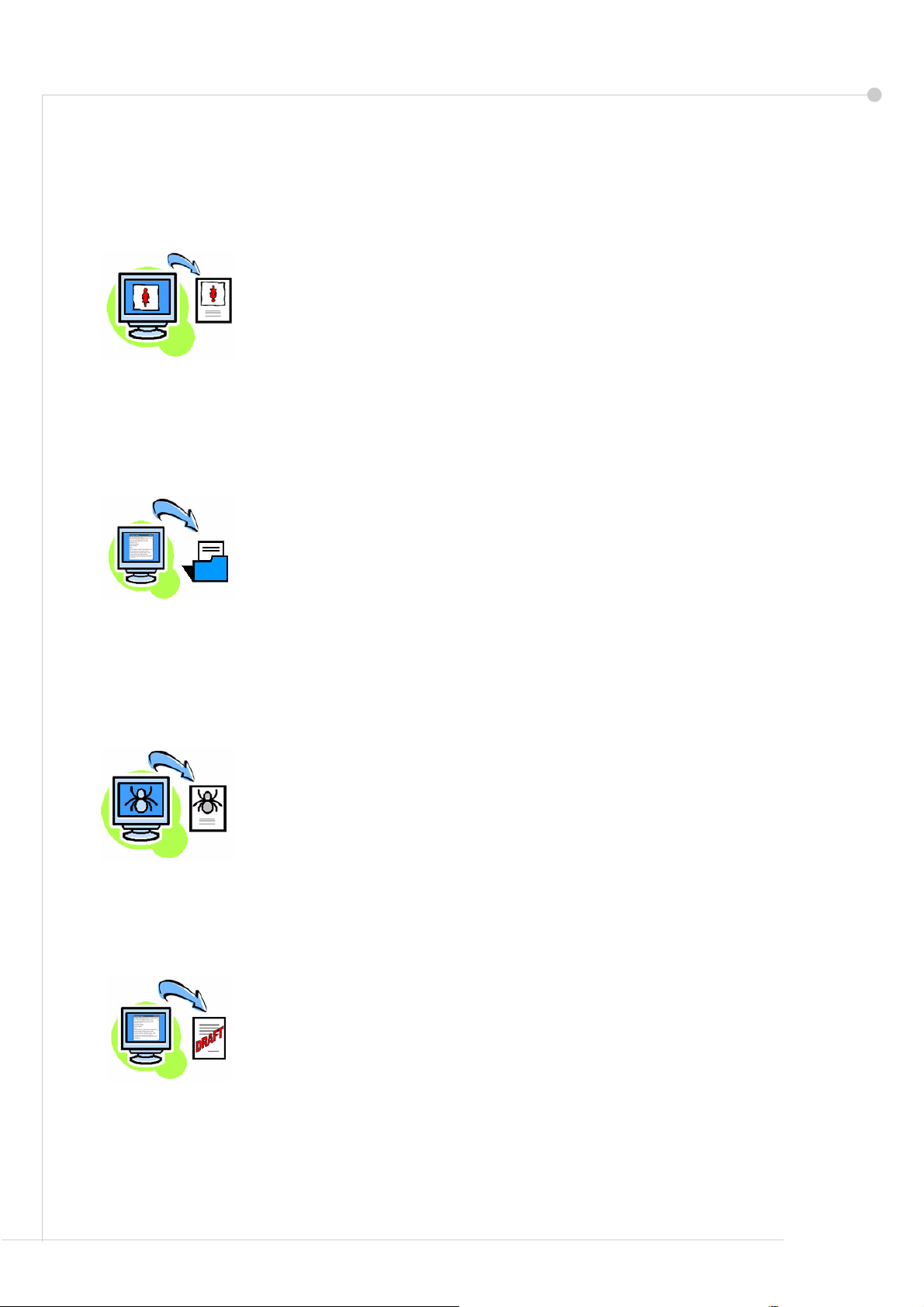
Πρόσθετες λειτουργίες εκτύπωσης
Περιστροφή ειδώλου
Αυτή η λειτουργία επιτρέπει την περιστροφή της σελίδας κατά 180
µοίρες. Για να χρησιµοποιήσετε αυτήν την επιλογή, επιλέξτε την καρτέλα
Advanced και κάντε κλικ στο Image Options. Επιλέξτε On για
περιστροφή των ειδώλων σελίδας κατά 180 µοίρες από τον τρέχοντα
προσανατολισµό τους. Επιλέξτε Off για απενεργοποίηση της
λειτουργίας.
Αποθηκευµένες ρυθµίσεις
Οι λειτουργίες µιας εργασίας εκτύπωσης που χρησιµοποιούνται συχνά
(ή σπάνια) µπορούν να αποθηκευτούν µε την επιλογή Saved Settings.
Η επιλογή αυτή σας επιτρέπει να ονοµάσετε, να αποθηκεύσετε και να
ανακαλέσετε σχεδόν όλες τις επιλέξιµες λειτουργίες µιας εργασίας
εκτύπωσης. Μπορείτε να αποθηκεύσετε τις ρυθµίσεις έως και 50
διαφορετικών εργασιών. Για να χρησιµοποιήσετε αυτήν την επιλογή,
επιλέξτε την καρτέλα Paper/Output και κάντε κλικ στο Save, για να
αποθηκεύσετε τις τρέχουσες ρυθµίσεις. Κάντε κλικ στο Load, για να
φορτώσετε προηγούµενες αποθηκευµένες ρυθµίσεις.
Εξοικονόµηση γραφίτη
Αν εκτυπώνετε πρόχειρα έγγραφα, µπορείτε να µειώσετε την ποσότητα
γραφίτη (ξηρή εκτύπωση) που χρησιµοποιείται, επιλέγοντας τη
λειτουργία Toner Saver. Το είδωλο θα είναι πιο ανοιχτόχρωµο από το
κανονικό, αλλά θα είναι ευδιάκριτο και ιδανικό για έλεγχο και διόρθωση
του εγγράφου. Επιλέξτε την καρτέλα Image Options και κάντε κλικ στο
πλαίσιο ελέγχου Conserve Dry Ink, για να χρησιµοποιήσετε αυτήν τη
λειτουργία.
Προσθήκη υδατογραφήµατος
Η λειτουργία Watermark σας επιτρέπει να δηµιουργήσετε και να
εκτυπώσετε κείµενο φόντου ή bitmaps στις σελίδες των εγγράφων σας.
Μπορείτε να δηµιουργήσετε τα δικά σας υδατογραφήµατα ή να
επεξεργαστείτε αυτά που υπάρχουν ήδη. Μπορείτε, επίσης, να
καθορίσετε την εκτύπωση των υδατογραφηµάτων στο προσκήνιο ή στο
φόντο ή µόνο στην πρώτη σελίδα. Για να χρησιµοποιήσετε αυτήν την
επιλογή, επιλέξτε την καρτέλα Layout/Watermark και ενεργοποιήστε τις
κατάλληλες επιλογές από το τµήµα Watermark.
Γνωριµία µε το µηχάνηµα 21
Page 26

Αποστολή φαξ
1 Τοποθετήστε τα πρωτότυπα που θα σταλούν µε φαξ µε την όψη προς τα κάτω στην
επιφάνεια σάρωσης ή µε την όψη προς τα πάνω στον τροφοδότη εγγράφων.
2 Πατήστε το πλήκτρο
Υπηρεσίες στον πίνακα
ελέγχου. Επιλέξτε το πλήκτρο
Όλες οι υπηρεσ. και
ενεργοποιήστε την επιλογή
Φαξ. Εµφανίζεται η οθόνη
Βασική Υπηρ. Φαξ.
3 Εισαγάγετε τον αριθµό φαξ
του παραλήπτη:
• Κλήση από πληκτρ. - εισαγάγετε τον αριθµό µε το αριθµητικό πληκτρολόγιο.
• Χειροκίνητη κλήση - αν υπάρχει συνδεδεµένη τηλεφωνική συσκευή στο WorkCentre,
επιλέξτε Χειροκίνητη κλήση και πληκτρολογήστε τον αριθµό στην τηλεφωνική
συσκευή.
• Τα χ ε ί α κλήση - Επιλέξτε Τα χ ε ί α κλήση και εισαγάγετε έναν προκαθορισµένο αριθµό
ταχείας κλήσης.
• Αποστ. λίστας - Προσθέστε πολλούς παραλήπτες στη λίστα αποστολής για την
αποστολή του ίδιου φαξ σε πολλούς παραλήπτες. Αυτό το πλήκτρο εξασφαλίζει
πρόσβαση στον τηλεφωνικό κατάλογο για µεµονωµένα άτοµα και οµάδες.
4 Επιλέξτε τις επιθυµητές λειτουργίες για την εργασία φαξ. Οι εφαρµογές εµφανίζονται στον
ακόλουθο πίνακα:
Βασικό φαξ Προσαρµογή ειδώλου
Όψεις σάρωσης - πρωτότυπα 1 ή 2
όψεων
Ανάλυση - ρυθµίζει την ποιότητα του
ειδώλου
Ποιότητα ειδώλου - προσαρµογή
ρυθµίσεων για τη βελτίωση της
ποιότητας ειδώλου
Λειτουργία χρώµατος - ασπρόµαυρο
ή έγχρωµο
Μέγεθος πρωτοτύπου - ρύθµιση
µεγέθους πρωτοτύπου
ΣΗΜΕΙΩΣΗ: Η καρτέλα Πρόσθετες Εφαρ. Φαξ παρέχει πρόσβαση στις λειτουργίες
ρύθµισης φαξ όπως δηµιουργία θυρίδων, προσθήκη ονοµάτων σε έναν τηλεφωνικό
κατάλογο και άλλες χρήσιµες επιλογές.
5 Πατήστε το πλήκτρο Έναρξη για να αποσταλεί το φαξ.
ΣΗΜΕΙΩΣΗ: Για να επιβεβαιώσετε την εργασία φαξ, πατήστε το πλήκτρο Κατάσταση
εργασίας στον πίνακα ελέγχου, για να εµφανίσετε την οθόνη Κατάσταση εργασίας.
Θα εµφανιστεί η εργασία σε σειρά προτεραιότητας.
22 Γνωριµία µε το µηχάνηµα
Page 27

Πρόσθετες λειτουργίες φαξ
Καθυστερηµένη αποστολή
Αυτή η λειτουργία σας δίνει τη δυνατότητα να καθορίσετε την ώρα
αποστολής του φαξ. Αυτή η επιλογή µπορεί να χρησιµοποιηθεί για τη
µεταχρονολογηµένη αποστολή µιας εργασίας φαξ σε µια περίοδο µη
αιχµής, για µείωση του κόστους κλήσης. Για να χρησιµοποιήσετε αυτήν
την επιλογή, επιλέξτε την καρτέλα Πρόσθετες Εφαρ. Φαξ. Επιλέξτε
Λειτουργίες Αποστ. Φαξ > Καθυστ. Αποστολή.
Αλλαγή της ανάλυσης
Η ανάλυση επιδρά στην εµφάνιση του φαξ όπως αυτό θα βγει στο
τερµατικό του παραλήπτη. Για να χρησιµοποιήσετε αυτήν την επιλογή,
επιλέξτε την καρτέλα Βασική Υπηρ. Φαξ και ενεργοποιήστε τις
επιθυµητές από τις διαθέσιµες επιλογές στην Ανάλυση. Μπορείτε να
επιλέξετε τη Συνηθισµένη για τα περισσότερα έγγραφα κειµένου, την
Υψηλή για γραµµικό σχέδιο και φωτογραφίες και Πολύ Υψηλή για
φωτογραφίες και ενδιάµεσους τόνους ή είδωλα που έχουν γκρι τόνους.
Ρύθµιση τηλεφωνικού καταλόγου
Χρησιµοποιήστε τη λειτουργία αυτή για να αποθηκεύσετε ονόµατα
προορισµών, αριθµούς φαξ και ρυθµίσεις αποστολής στο WorkCentre.
Οι καταχωρίσεις που αποθηκεύονται εδώ θα είναι διαθέσιµες για επιλογή
µέσα από τη λειτουργία Λίστα αποστολής στην καρτέλα Βασικό φαξ.
Επιλέξτε την καρτέλα Πρόσθετες Εφαρ. Φαξ και στη συνέχεια
Τηλ. Καταλόγου. Εισαγάγετε τα στοιχεία φαξ για Προσωπ. φαξ. Υπάρχει
και η δυνατότητα ρύθµισης στοιχείων καταλόγου για Οµάδες που
αποτελούν πολλές Προσωπικές καταχωρίσεις.
Αναφορές φαξ
Μπορούν να εκτυπωθούν πολλές αναφορές φαξ επιλέγοντας την
καρτέλα Πρόσθετες Εφαρ. Φαξ και Αναφορές Φαξ. Επιλέξτε την
αναφορά που θέλετε και στη συνέχεια πατήστε το πλήκτρο Εκτύπωση
αναφοράς.
Ρύθµ.
Γνωριµία µε το µηχάνηµα 23
Page 28

∆ικτυακή σάρωση
Η δικτυακή σάρωση επιτρέπει τη σάρωση των έντυπων πρωτοτύπων και την αποθήκευσή
τους ως ηλεκτρονικά αρχεία. Μπορείτε να ανακτήσετε τα αρχεία αυτά από το διακοµιστή
χρησιµοποιώντας το σταθµό εργασίας σας.
1 Τοποθετήστε τα πρωτότυπα που θα σαρωθούν µε την όψη προς τα κάτω στην επιφάνεια
σάρωσης ή µε την όψη προς τα πάνω στον Τροφοδότη εγγράφων.
2 Πατήστε το πλήκτρο
Υπηρεσίες στον πίνακα
ελέγχου. Επιλέξτε το πλήκτρο
Όλες οι υπηρεσ. και
ενεργοποιήστε την επιλογή
Σάρωση δικτύου.
Εµφανίζεται η οθόνη Σάρωση
δικτύου.
3 Επιλέξτε το πρότυπο
σάρωσης που επιθυµείτε από τη λίστα Προορ/µοί Προτύπων.
4 Αν χρειάζεται, τροποποιήστε τις ρυθµίσεις προτύπων από τις επιλογές στις καρτέλες
Βασικές και Προηγµένες ρυθµίσεις.
Βασικές ρυθµίσεις Προηγµένες ρυθµίσεις
Χρώµα - ασπρόµαυρη ή έγχρωµη σάρωση Επιλογές ειδώλου - Φωτεινότερο ή
σκουρότερο είδωλο
∆ιπλής όψης - πρωτότυπο 1 ή 2 όψεων Σάρωση έως την άκρη - Σάρωση
ολόκληρης της σελίδας
Είδος πρωτοτύπου - Κείµενο ή φωτογραφία Μέγεθος πρωτοτύπου - Ρύθµιση µεγέθους
πρωτοτύπου
Προεπιλογές σάρωσης - Προσαρµογή των
ρυθµίσεων σάρωσης που θα
χρησιµοποιηθούν ώστε να είναι κατάλληλες
για το είδωλο σάρωσης
Μορφότυπο αρχείου - PDF, TIF ή JPEG
Ανάλυση - από 72x72 έως 600x600 dpi
Ποιότητα / Μέγεθος αρχείου - βέλτιστη
ποιότητα έναντι µεγέθους αρχείου
ΣΗΜΕΙΩΣΗ: Η καρτέλα Επιλογή ενεργοποιεί τις επιλογές ∆ιαχείρισης εγγράφων.
Ηκαρτέλα Ανανέωση προορισµ. θα ανανεώσει τη λίστα προορισµών προτύπων αν
δηµιουργηθούν νέα πρότυπα.
5 Πατήστε το πλήκτρο Έναρξη για σάρωση των εγγράφων σας.
ΣΗΜΕΙΩΣΗ: Για να επιβεβαιώσετε την εργασία σάρωσης, πατήστε το πλήκτρο
Κατάσταση εργασίας στον πίνακα ελέγχου, για να εµφανίσετε την οθόνη Κατάσταση
εργασίας. Θα εµφανιστεί η εργασία σε σειρά προτεραιότητας.
24 Γνωριµία µε το µηχάνηµα
Page 29

Πρόσθετες λειτουργίες δικτυακής σάρωσης
∆ηµιουργία προτύπων σάρωσης
Τα πρότυπα χρησιµοποιούνται στη δικτυακή σάρωση
για τον καθορισµό των ρυθµίσεων προορισµού και
σάρωσης για την εργασία σάρωσης. Η ροή εργασιών
σας θα είναι πιο αποτελεσµατική αν δηµιουργήσετε
συγκεκριµένα πρότυπα για τις εργασίες σάρωσης που
εκτελείτε πιο συχνά.
Τα νέα πρότυπα βασίζονται στις ρυθ
διαµορφώνονται για το Προεπιλεγµένο πρότυπο ή
µπορείτε να αντιγράψετε και να τροποποιήσετε τα
πρότυπα που υπάρχουν ήδη. Μπορείτε να δηµιουργήσετε έως και 250 πρότυπα.
µίσεις που
1 Ανοίξτε το πρόγραµµα περιήγησης και εισαγάγετε τη διεύθυνση TCP/IP του µηχανήµατος
στη γραµµή διεύθυνσης. Πατήστε Enter και κάντε κλικ στην καρτέλα Scan.
2
Στο παράθυρο General Information, εισαγάγετε ένα όνοµα για το πρότυπό σας στο πλαίσιο
Template Name. Προαιρετικά, µπορείτε να προσθέσετε µια περιγραφή και το όνοµα
κατόχου.
3 Επιλέξτε Add, για να δηµιουργήσετε το νέο πρότυπο. Εισαγάγετε το όνοµα χρήστη
διαχειριστή και τον κωδικό [admin/1111]. Το πρότυπο θα εµφανιστεί στη λίστα Templates
στην αριστερή πλευρά.
Name / Format
4 Για να επιλέξετε το όνοµα και το µορφότυπο του εγγράφου σάρωσης, επιλέξτε Edit.
Εισαγάγετε ένα όνοµα για το έγγραφο σάρωσης και επιλέξτε µορφότυπο από: PDF,
πολυσέλιδο TIFF, TIFF ή JPEG-JIF. Επιλέξτε Apply.
Destination Services
5 Η σάρωση µπορεί να αποσταλεί σε µια αποθήκη αρχείων, ρυθµισµένη από το διαχειριστή
του συστήµατος ή να αποσταλεί ως φαξ, εφόσον το ∆ικτυακό φαξ είναι ενεργοποιηµένο
στο WorkCentre. Επιλέξτε File ή/και Fax, όπως απαιτείται. Αν επιλέξετε File, επιλέξτε την
αποθήκη αρχείων στην οποία θα αποσταλούν τα είδωλα σάρωσης
.
Document Management Fields
6 Αν θέλετε να προσθέσετε δεδοµένα για να διευκολύνετε τη διαχείριση εγγράφου στα
είδωλα που έχετε σαρώσει, επιλέξτε Add και συµπληρώστε τις απαιτούµενες
πληροφορίες.
Scan Options
7 Για να αλλάξετε τις επιλογές σάρωσης, επιλέξτε Edit. Μπορείτε να ρυθµίσετε τις επιλογές
2-Sided, Original Type καθώς και προηγµένες ρυθµίσεις όπωςLighten/Darken, Contrast,
Original Input και Resolution. Μπορείτε, επίσης, να επιλέξετε την εκτύπωση µιας
αναφοράς επιβεβαίωσης και ενός αρχείου ηµερολογίου εργασίας.
8 Όταν κάνετε τις επιλογές σας, πατήστε Apply. Το νέο σας πρότυπο θα εµφανιστεί στη
λίστα Προορ/µοί Προτύπων στο WorkCentre.
Γνωριµία µε το µηχάνηµα 25
Page 30

Αποστολή E-mail
1 Τοποθετήστε τα πρωτότυπα που θα σταλούν µε E-mail µε την όψη προς τα κάτω στην
επιφάνεια σάρωσης ή µε την όψη προς τα πάνω στον Τροφοδότη εγγράφων.
2 Πατήστε το πλήκτρο
Υπηρεσίες στον πίνακα
ελέγχου. Επιλέξτε το πλήκτρο
Όλες οι υπηρεσ. και
ενεργοποιήστε την επιλογή
E-mail. Εµφανίζεται η οθόνη
E-mail.
3 Πατήστε Από και εισαγάγετε
τη διεύθυνση που θέλετε να εµφανιστεί στο πεδίο Από του φαξ.
ΣΗΜΕΙΩΣΗ: Αυτό το πεδίο ενδέχεται να έχει ρυθµιστεί εκ των προτέρων από το
∆ιαχειριστή και να µην µπορεί να τροποποιηθεί.
4 Πατήστε το πεδίο Προς και εισαγάγετε τη διεύθυνση e-mail του παραλήπτη. Αν έχετε
ρυθµίσει το βιβλίο διευθύνσεων, µπορείτε απλά να εισαγάγετε το όνοµα του παραλήπτη και
να πατήσετε Enter. Θα εκτελεστεί αναζήτηση στο βιβλίο διευθύνσεων και θα επιλεγεί
ο παραλήπτης από τη λίστα ονοµάτων. Με τον τρόπο αυτό µπορείτε να προσθέσετε
πολλούς παραλήπτες στον Κατάλογο διευθύνσεων.
5 Πατήστε το πεδίο Κοιν… ή/και Τυφλ. Ακ. Αντ… για να αντιγράψετε το e-mail σε άλλους
παραλήπτες.
6 Επιλέξτε Επεξ. θέµ. και εισαγάγετε το Θέµα του e-mail.
7 Επιλέξτε τις κατάλληλες ρυθµίσεις για το έγγραφό σας από την καρτέλα Βασικές ρυθµίσεις
ή Προηγµένες ρυθµίσεις.
Βασικές ρυθµίσεις Προηγµένες ρυθµίσεις
Χρώµα - ασπρόµαυρο ή έγχρωµο Επιλογές ειδώλου - Φωτεινότερο ή
σκουρότερο είδωλο
∆ιπλής όψης - πρωτότυπο 1 ή 2 όψεων Σάρωση έως την άκρη - Σάρωση
ολόκληρης της σελίδας
Είδος πρωτοτύπου - Κείµενο ή φωτογραφία Μέγεθος πρωτοτύπου - Ρύθµιση µεγέθους
πρωτοτύπου
Προεπιλογές σάρωσης - Προσαρµογή των
ρυθµίσεων σάρωσης που θα χρησιµοποιηθούν
ώστε να είναι κατάλληλες για το είδωλο σάρωσης
Μορφότυπο αρχείου - PDF, TIF ή JPEG
Ανάλυση - από 72x72 έως 600x600 dpi
Ποιότητα / Μέγεθος αρχείου - βέλτιστη
ποιότητα έναντι µεγέθους αρχείου
8
Πατήστε
Έναρξη
για να σαρώσετε το έγγραφό σας και να το στείλετε ως προσάρτηµα µε E-mail.
ΣΗΜΕΙΩΣΗ: Για να επιβεβαιώσετε την εργασία, πατήστε το πλήκτρο Κατάσταση
εργασίας στον πίνακα ελέγχου. Η εργασία θα εµφανιστεί στη σειρά.
26 Γνωριµία µε το µηχάνηµα
Page 31

Πρόσθετες λειτουργίες E-mail
Προεπιλογές σάρωσης
Προεπιλογή Έξοδος
Κοινή χρήση και
Εκτύπωση
Υψηλή ποιότητα Χρησιµοποιείται για είδωλα υψηλής ποιότητας σε
Αρχείο Αρχειοθέτησης ∆ηµιουργεί αρχεία µικρού µεγέθους για ηλεκτρονική
OCR Είδωλο υψηλής ποιότητας για να είναι δυνατή η
Απλή σάρωση Σάρωση χαµηλής ποιότητας για µικρότερο µέγεθος
Τα είδωλα σάρωσης επηρεάζουν την ποιότητα ειδώλου (ανάλυση) και το
µέγεθος αρχείου. Αυτή η λειτουργία επιτρέπει την επιλογή των βέλτιστων
ρυθµίσεων ανάλογα µε τον τρόπο που θα χρησιµοποιηθεί το είδωλο
σάρωσης, µε το πάτηµα µόνο ενός πλήκτρου.
Οι επιλογές είναι οι εξής:
Μέτρια ποιότητα σάρωσης και µέγεθος αρχείου
φωτογραφίες και ενδιάµεσους τόνους
αποθήκευση
χρήση των εφαρµογών Οπτικής Αναγνώρισης
Χαρακτήρων (OCR).
αρχείου
Ειδική επιλογή Μεµονωµένες επιλογές που ορίζονται από το
χρήστη. Αυτή είναι η προεπιλεγµένη ρύθµιση.
Έγχρωµη σάρωση
Εφόσον το WorkCentre λειτουργεί ως ασπρόµαυρος εκτυπωτής,
µπορείτε να σαρώσετε µε χρώµα στις εφαρµογές E-mail και φαξ.
Όταν είναι ενεργοποιηµένη η επιλογή Έγχρωµη σάρωση, µπορείτε,
επίσης, να αποθηκεύσετε το είδωλο µε µορφότυπο JPEG-JIF, που
είναι καλύτερη µορφή συµπίεσης για τα έγχρωµα bitmap.
Για να ενεργοποιήσετε την Έγχρωµη σάρωση σε E-mail, επιλέξτε την
καρτέλα Βασικές ρυθµίσεις και ενεργοποιήστε την επιλογή Χρώµα.
Επιλέξτε Χρώµα.
ΣΗΜΕΙΩΣΗ: Όταν είναι επιλεγµένη η έγχρωµη σάρωση, η µέγιστη
ανάλυση ειδώλου είναι 300x300 dpi.
Γνωριµία µε το µηχάνηµα 27
Page 32

Φαξ τοπικού δικτύου
Η προαιρετική λειτουργία Φαξ τοπικού δικτύου σας επιτρέπει να αποστέλλετε φαξ σε
κάθε συσκευή φαξ µέσω του τηλεφωνικού δικτύου από τον υπολογιστή σας ή το σταθµό
εργασίας. Το έγγραφο δεν χρειάζεται εκτύπωση, και επιπλέον µπορείτε να το στείλετε
στον επιθυµητό προορισµό χωρίς να φύγετε από το σταθµό εργασίας σας.
ΣΗΜΕΙΩΣΗ: Το Φαξ τοπικού δικτύου είναι διαθέσιµο µόνο στα WorkCentres που
διαθέτουν Ενσωµατωµένο φαξ και είναι συνδεδεµένα σε δίκτυο. Το Φαξ τοπικού δικτύου
∆ΕΝ είναι διαθέσιµο στον οδηγό εκτυπωτή PCL 5e.
1 Ενεργοποιήστε το Φαξ τοπικού δικτύου στο δικό σας οδηγό εκτυπωτή ως εξής:
2 Από την οθόνη Properties για τον οδηγό εκτυπωτή 4150 του WorkCentre, επιλέξτε
Configuration > Installable Options και ρυθµίστε το LAN fax στην επιλογή Installed.
3 Για την αποστολή Φαξ τοπικού δικτύου, απλώς επιλέξτε Print (Εκτύπωση) από την
εφαρµογή σας. Επιλέξτε το WorkCentre 4150 ως εκτυπωτή.
4 Επιλέξτε Properties (Ιδιότητες) για να προβάλλετε τις επιλογές του Οδηγού εκτυπωτή.
5 Στην καρτέλα Paper/Output,
επιλέξτε Fax ως Job Type και
επιλέξτε ΟΚ.
6 Όταν επιλέξετε OK στο παράθυρο
Print, θα εµφανιστεί το παράθυρο
LAN Fax Setup. Εισαγάγετε τον
παραλήπτη φαξ ως εξής:
• Επιλέξτε Add Fax Recipient
και εισαγάγετε τον αριθµό φαξ
του παραλήπτη ή των
παραληπτών.
• Αν έχουν ρυθµιστεί τηλεφωνικοί
κατάλογοι, επιλέξτε Add From
Phonebook και επιλέξτε τους
παραλήπτες.
7 Επιλέξτε OK και το φαξ θα
αποσταλεί στο WorkCentre, το
οποίο θα το αποστείλει στους
παραλήπτες του φαξ.
28 Γνωριµία µε το µηχάνηµα
Page 33

Πρόσθετες λειτουργίες φαξ τοπικού δικτύου
Επιλογές φαξ
Επιλέξτε Job Type ως Fax και στη συνέχεια πατήστε Setup.
Από την οθόνη LAN Fax Setup επιλέξτε την
καρτέλα Fax Options. Χρησιµοποιήστε την
καρτέλα αυτή για να ενεργοποιήσετε τις
επιλογές που απαιτούνται για την εργασία
φαξ. Μπορείτε να εκτυπώσετε µία σελίδα
επιβεβαίωσης Confirmation Sheet για να
επιβεβαιώσετε την αποστολή του φαξ.
Μπορείτε να αποστείλετε µια συνοδευτική
σελίδα Cover Sheet µε προσωπικές
σηµειώσεις κατά την αποστολή του φαξ.
Χρησιµοποιήστε την Send Speed για να
επιλέξετε τη συγκεκριµένη ταχύτητα µε την
οποία θα αποστέλλεται το φαξ, και
χρησιµοποιήστε την επιλογή Fax Resolution
για να ρυθµίσετε την ποιότητα.
Μπορείτε να εισάγετε Send Time για να αποστείλετε το φαξ συγκεκριµένη ώρα.
Χρησιµοποιήστε τις Fax Dialing Options για να προσθέσετε πρόθεµα κλήσης ή αριθµό
πιστωτικής κάρτας.
Προτιµήσεις
Χρησιµοποιήστε την καρτέλα Preferences
για να προσαρµόσετε τις ρυθµίσεις και τις
προτιµήσεις των τηλεφωνικών καταλόγων.
Μπορείτε να δηµιουργήσετε, επεξεργαστείτε
και αποθηκεύσετε προσωπικούς
τηλεφωνικούς καταλόγους
χρησιµοποιώντας τις επιλογές Phonebook
Preferences. Μπορείτε επίσης να επιλέξετε
τους τηλεφωνικούς καταλόγους για κοινή
χρήση χρησιµοποιώντας αυτές τις επιλογές.
Γνωριµία µε το µηχάνηµα 29
Page 34

Βελτίωση της παραγωγικότητας του WorkCentre
Το WorkCentre 4150 είναι µια ισχυρή πολυσυσκευή ψηφιακών λειτουργιών,
ενσωµατωµένων σε ένα ολοκληρωµένο σύστηµα. Έχει σχεδιαστεί για την υποστήριξη
µεγάλων οµάδων εργασίας σε διαφορετικά περιβάλλοντα παραγωγής. Μπορείτε να
διεκπεραιώσετε περισσότερες εργασίες µε λιγότερες λειτουργίες, απλοποιώντας τη ροή
εργασιών σας µε αυτές τις λειτουργίες βελτιστοποίησης της παραγωγικότητας.
Προσαρµογή του δικού σας WorkCentre
Μπορείτε να ρυθµίσετε το WorkCentre σύµφωνα µε τη ροή εργασιών του
γραφείου σας. Για παράδειγµα, η αρχική οθόνη που βλέπετε κατά την
ενεργοποίηση του WorkCentre µπορεί να είναι η Κατάσταση µηχανήµατος,
η Κατάσταση εργασίας ή µία από τις Υπηρεσίες. Μπορείτε να ορίσετε
προεπιλεγµένες ρυθµίσεις για καθεµία υπηρεσία ανάλογα µε τις απαιτήσεις
σας όπως ο προεπιλεγµένος δίσκος χαρτιού, οι ειδικοί λόγοι σµίκρυνσης
και η αντιγραφή διπλής όψης για έντυπη αποθήκευση.
Για περιήγηση στις επιλογές, ανοίξτε τα Εργαλεία και περιηγηθείτε στις
Προκαθορισµένες επιλογές οθόνης και στις Ρυθµίσεις συστήµατος.
Ηλεκτρονικό βιβλίο διευθύνσεων
Το βιβλίο διευθύνσεων είναι εύχρηστο όταν έχετε δηµιουργήσει µια λίστα µε
τους συχνότερους παραλήπτες φαξ ή e-mail. Η λειτουργία αυτή
χρησιµοποιείται για την οργάνωση του βιβλίου διευθύνσεων µε την προσθήκη
των στοιχείων των παραληπτών όπως διευθύνσεις e-mail ή αριθµοί φαξ.
Μπορείτε, επίσης, να χρησιµοποιήσετε καταχωρηµένους αριθµούς
διευθύνσεων για το βιβλίο διευθύνσεων ως κωδικούς ταχείας κλήσης.
Εάν ρυθµιστεί κατάλληλα, το µηχάνηµα µπορεί να υποστηρίξει το Εσωτερικό
βιβλίο διευθύνσεων (LDAP) και το Τοπικό βιβλίο διευθύνσεων. Τα τοπικά
βιβλία διευθύνσεων µπορούν να εισαχθούν από ένα αρχείο .csv στις
Υπηρεσίες διαδικτύου > Ιδιότητες > Υπηρεσίες > Ρυθµίσεις E-mail.
Αποµακρυσµένη διαχείριση
Το πολυλειτουργικό σας µηχάνηµα περιλαµβάνει τη δική του τοποθεσία
Internet Services. Η πρόσβαση στην τοποθεσία εξασφαλίζεται από το
πρόγραµµα περιήγησης που διαθέτετε. Ως χρήστης µπορείτε να λάβετε
πληροφορίες για το µηχάνηµα και τυχόν εργασίες που αποστέλλονται στο
µηχάνηµα απλά από την επιφάνεια εργασίας σας.
Οι διάφορες καρτέλες στην ιστοσελίδα περιέχουν διαφορετικές επιλογές για
πρόσβαση στην κατάσταση του µηχανήµατος, στα µέσα που περιέχει, στις
εργασίες σειράς και στις ρυθµίσεις διαχειριστή. Με αυτή τη λειτουργία µπορείτε
ακόµη και να αποστείλετε µια εργασία έτοιµη για εκτύπωση µέσω διαδικτύου.
Ανοίξτε απλά το πρόγραµµα περιήγησης στον υπολογιστή σας και εισαγάγετε
τη διεύθυνση ΙΡ του WorkCentre.
30 Γνωριµία µε το µηχάνηµα
Page 35

Αποστολή έντυπων εγγράφων ως E-mail
Τα σαρωµένα έγγραφα µπορούν να αποστέλλονται ως προσαρτήµατα e-mail σε
καθορισµένο παραλήπτη ή παραλήπτες e-mail. Η πρόσβαση στις λειτουργίες
E-mail ανακτάται µε το πλήκτρο Υπηρεσίες στον πίνακα ελέγχου και το πλήκτρο
Όλες οι υπηρ. στην οθόνη. Η λειτουργία αυτή είναι εξαιρετική για τη σάρωση
εγγράφων για προσωπική χρήση. Απλά επιλέξτε τη λειτουργία E-mail,
εισαγάγετε τη δική σας διεύθυνση E-mail και σαρώστε το έγγραφο. Λίγα λεπτά
αργότερα θα είναι στα εισερχόµενα E-mail σας.
Εύκολη διαχείριση αναλώσιµων
Τα αναλώσιµα είναι στοιχεία στο WorkCentre που απαιτούν αναπλήρωση ή
αντικατάσταση, όπως χαρτί, συρραπτικά και µονάδες που µπορούν να
αντικατασταθούν από τον πελάτη. Μονάδες όπως η κασέτα τυµπάνου SMart
Kit, η κασέτα γραφίτη και η κασέτα συρραπτικών µπορούν να αντικατασταθούν
από τον πελάτη, δηλ. µπορείτε να τις αντικαταστήσετε χωρίς να χρειάζεται να
καλέσετε τεχνικό της Xerox. Αυτό σας δίνει τη δυνατότητα να µ ειώσετε το χρόνο
αδράνειας του µηχανήµατος.
Προσαρµοσµένα έγγραφα
Το WorkCentre δεν είναι ένας συνηθισµένος εκτυπωτής καθώς µπορείτε να το
χρησιµοποιήσετε για να εκτυπώσετε και να δηµιουργήσετε έγγραφα ανάλογα µε
τις ανάγκες σας, όπως π.χ. ενηµερωτικά φυλλάδια ή σηµειώσεις συµβουλίων σε
µια παρουσίαση.
Για παράδειγµα, η λειτουργία ∆ηµιουργία φυλλαδίων επιτρέπει τη
φυλλαδίων ή πολυσέλιδων αντιτύπων από πρωτότυπα 1 ή 2 όψεων. Μπορείτε,
επίσης, να σαρώσετε ∆εµένα πρωτότυπα µε χρώµα και να τα αποστείλετε στον
εαυτό σας µέσω E-mail, προκειµένου να συµπεριληφθούν στα ηλεκτρονικά σας
έγγραφα. Με τη λειτουργία Πολλαπλά είδωλα µπορείτε να δηµιουργήσετε
πακέτα παρουσίασης και πολλά άλλα
. Αφήστε τη φαντασία σας ελεύθερη.
δηµιουργία
Γνωριµία µε το µηχάνηµα 31
Page 36

Αντιµετώπιση προβληµάτων
Υπάρχουν διάφορες συνθήκες οι οποίες πιθανόν να επηρεάσουν την ποιότητα των τελικών
αντιγράφων. Για βέλτιστη απόδοση, βεβαιωθείτε ότι ακολουθούνται οι οδηγίες που
περιέχονται στον Οδηγό χρήσης. Το εγχειρίδιο και τα µηνύµατα σφάλµατος στο WorkCentre
σας βοηθούν να εντοπίσετε και να λύσετε εύκολα ένα πρόβληµα.
Ορισµένα προβλήµατα µπορούν να επιλυθούν µε την απενεργοποίηση και την
ενεργοποίηση του WorkCentre. Περιµένετε περίπου 20 δευτερόλεπτα πριν ενεργοποιήσετε
και πάλι το WorkCentre. Αν µετά την επανεκκίνηση του WorkCentre δεν επιλυθεί το
πρόβληµα, ανατρέξτε στις επόµενες παραγράφους για την εξεύρεση λύσεων.
Πρόβληµα Λύση
Το WorkCentre δεν
ανάβει
Τα πρωτότυπα δεν
τροφοδοτούνται από
τον Τροφοδότη
εγγράφων
Το WorkCentre δεν
εκτυπώνει από ένα
σταθµό εργασίας.
Η αποστολή E-mail
είναι αδύνατη
• Ελέγξτε εάν το WorkCentre βρίσκεται σε λειτουργία χαµηλής
κατανάλωσης η οποία ενδείκνυται από το πράσινο λαµπάκι στον
πίνακα ελέγχου. Πιέστε την οθόνη στο περιβάλλον χρήστη για να
ενεργοποιηθεί ξανά.
• Ελέγξτε εάν το καλώδιο τροφοδοσίας είναι σωστά εγκατεστηµένο.
• Πιέστε το πλήκτρο ON/OFF στο ON (I).
• Βεβαιωθείτε ότι έχουν αφαιρεθεί όλα τα συρραπτικά και οι
συνδετήρες από τα πρωτότυπα.
• Βεβαιωθείτε ότι ο Τροφοδότης εγγράφων δεν είναι
υπερφορτωµένος. Έως 50 έγγραφα.
• Βεβαιωθείτε ότι οι οδηγοί άκρων έχουν προσαρµοστεί ώστε να
αγγίζουν τις πλευρές των πρωτοτύπων.
• Βεβαιωθείτε ότι ένα ενεργό καλώδιο δικτύου είναι συνδεδεµένο
στο WorkCentre.
• Βεβαιωθείτε ότι η Σύνδεση δικτύου είναι σωστή. Ανατρέξτε στην
ενότητα Σύνδεση µε το δίκτυο στη σελίδα 9.
• Βεβαιωθείτε ότι το WorkCentre είναι συνδεδεµένο στο δίκτυο ως
εκτυπωτής.
• Βεβαιωθείτε ότι η λειτουργία E-mail είναι ενεργοποιηµένη.
Ανατρέξτε στην
ενότητα Ρυθµίσεις E-mail στη σελίδα 12.
Εµπλοκές χαρτιού • Τοποθετήστε το χαρτί στους δίσκους χαρτιού µε την όψη της
ραφής προς τα πάνω.
• Τοποθετήστε το χαρτί στο δίσκο Bypass µε την όψη της ραφής
προς τα κάτω.
• Εάν το χαρτί παρουσιάζει υπερβολικές κυρτώσεις,
αναποδογυρίστε το χαρτί στο σχετικό δίσκο.
• Χρησιµοποιήστε χαρτί από καινούργιο πακέτο.
Η αποστολή φαξ είναι
αδύνατη
• Βεβαιωθείτε ότι το WorkCentre είναι συνδεδεµένο σε µια
τηλεφωνική γραµµή που λειτουργεί και ελέγξτε τον τόνο κλήσης.
• Βεβαιωθείτε ότι η λειτουργία φαξ είναι ενεργοποιηµένη. Ανατρέξτε
στην ενότητα Ρυθµίσεις φαξ στη σελίδα 14.
ΣΗΜΕΙΩΣΗ: Λεπτοµερέστερες πληροφορίες αντιµετώπισης προβληµάτων υπάρχουν
στην ενότητα Αντιµετώπιση προβληµάτων του Οδηγού χρήσης.
32 Γνωριµία µε το µηχάνηµα
Page 37

Εµπλοκές χαρτιού
Η οθόνη θα υποδείξει το σηµείο της εµπλοκής.
• Ακολουθήστε τις οδηγίες στην οθόνη για ελευθερώσετε το χαρτί από τη διαδροµή
χαρτιού.
• Βεβαιωθείτε ότι όλες οι πόρτες και τα καλύµµατα αποκατάστασης εµπλοκών έχουν
επιστρέψει στις σωστές θέσεις.
ΣΗΜΕΙΩΣΗ: Οι περιοχές αποκατάστασης εµπλοκών ποικίλλουν ανάλογα µε το µοντέλο
και τη σύνθεση του WorkCentre που διαθέτετε.
p
Περιοχές
αποκατάστασης
εµπλοκών εξόδου και
τελικού επεξεργαστή.
Εµπλοκές πρωτοτύπων
Η οθόνη υποδεικνύει την εµπλοκή χαρτιού.
• Ακολουθήστε τις οδηγίες στην οθόνη και
αποµακρύνετε όλα τα πρωτότυπα από τον
Τροφοδότη εγγράφων και την επιφάνεια
σάρωσης.
• Όταν σας ζητηθεί, ταξινοµήστε ξανά τα
πρωτότυπα όπως στην αρχή της εργασίας
και τοποθετήστε τα εκ νέου στον Τροφοδότη
εγγράφων. Τα πρωτότυπα θα
ανακυκλωθούν αυτόµατα για την ανάκτηση
της ακεραιότητας της εργασίας.
Κάλυµµα δεξιάς
πλευράς και περιοχές
διπλής εκτύπωσης.
Περιοχές
αποκατάστασης
εµπλοκής δίσκων
χαρτιού 2, 3 και 4.
Γνωριµία µε το µηχάνηµα 33
Page 38

Βοήθεια
Όταν χρησιµοποιείτε το WorkCentre, στη διάθεσή σας υπάρχει λεπτοµερής και έγκαιρη
βοήθεια µε το πάτηµα ενός κουµπιού. Η πρόσβαση στις πληροφορίες βοήθειας και στις
συµβουλές εξασφαλίζεται από διάφορες πηγές.
Στο WorkCentre
Πιέστε Βοήθεια ανά πάσα στιγµή για να δείτε τις οθόνες
της ηλεκτρονικής βοήθειας. Τα µηνύµατα, οι οδηγίες επί
της οθόνης και τα κινούµενα γραφικά προσφέρουν
επιπλέον πληροφορίες.
Συνοδευτικά έγγραφα
Οι περισσότερες απαντήσεις στις ερωτήσεις σας υπάρχουν στα συνοδευτικά έγγραφα που
παρέχονται σε CD µε το WorkCentre. Εναλλακτικά, µπορείτε να έχετε πρόσβαση στα
έγγραφα αυτά στη διεύθυνση www.xerox.com/support.
• Οδηγός χρήσης - περιέχει οδηγίες και πληροφορίες για όλες τις λειτουργίες στο
WorkCentre.
• CD διαχείρισης συστήµατος - περιέχει λεπτοµερείς οδηγίες και πληροφορίες για τη
σύνδεση του WorkCentre στο δίκτυο και για την εγκατάσταση των προαιρετικών
λειτουργιών.
Στον Οδηγό εκτυπωτή
Επιλέξτε το πλήκτρο Help στην οθόνη του οδηγού εκτυπωτή
ή [F1] στο πληκτρολόγιο του Η/Υ σας για πληροφορίες
σχετικά µε την τρέχουσα οθόνη του οδηγού εκτυπωτή.
Στην εφαρµογή Internet Services
Επιλέξτε Index για να προβάλετε τα περιεχόµενα της
τοποθεσίας Internet Services.
Επιλέξτε Help για να µεταβείτε στην ιστοσελίδα
ηλεκτρονικής υποστήριξης της Xerox.
34 Γνωριµία µε το µηχάνηµα
Page 39

Απόκλιση Ωρας Γκρήνουιτς
http://wwp.greenwichmeantime.com/
Πόλη/Περιοχή/
Χώρα
∆υτική ∆ιεθνής Γραµµή
Ηµεροµηνίας
Νήσος Μίντγουει -11.0 Λουξεµβούργο +1.0 Καλκούτα +5.5
Σαµόα -11.0 Αυστρία +1.0 Μουµπάι +5.5
Χαβάη -10.0 Κροατία +1.0 Νέο ∆ελχί +5.5
Αλάσκα -9.0 Τσεχί α +1.0 Αλµάτι +6.0
Ωρα Ειρηνικού
(ΗΠΑ, Καναδάς)
Τιχουάνα -8.0 ∆ανία +1.0 Αστάνα,+6.0
Ορεινή Ωρα
(ΗΠΑ, Καναδάς)
Κεντρική Αµερική -6.0 Πολωνία +1.0 Σρι
Κεντρική
(ΗΠΑ, Καναδάς)
Γκουανταλαχάρα -6.0 Ιταλία +1.0 Μπανγκόκ +7.0
Μπογκοτά -5.0 Ελλάδα +2.0 Ανόι +7.0
Λίµα -5.0 Τουρκία +2.0 Τζακάρτα +7.0
Κουίτο -5.0 Βουλγαρία +2.0 Κρασνογιάρσκ +7.0
Ανατολική Ωρα
(ΗΠΑ, Καναδάς)
Ωρα Ατλαντικού
(Καναδάς)
Καράκας -4.0 Νότιος Αφρική +2.0 Χονγκ Κονγκ +8.0
Λα Παζ -4.0 Ιορδανία +2.0 Ουρούνκι +8.0
Νέα Γη -3.0 Συρία +2.0 Ιρκούτσκ +8.0
Βραζιλία -3.0 Φινλανδία +2.0 Ουλάν Μπατόρ +8.0
Μπουένος
Γροιλανδία -3.0 Αγ. Πετρούπολη +3.0 Σιγκαπούρη +8.0
Αζόρες -1.0 Βόλγκογραντ +3.0 Τα ϊπέ ι +8.0
Νησιά Πράσινου
Ακρωτηρίου
Καζαµπλάνκα 0.0 Τεχε ρ ά νη +3.5 Γιακούτσκ +9.0
Μονρόβια 0.0 Αµπού Ντάµπι +4.0 Γκουάµ +10.0
Ηνωµένο Βασίλειο 0.0 Μουσκάτ +4.0 Πορτ Μόρεσµπι +10.0
Ιρλανδία 0.0 Μπακού +4.0 Βλαδιβοστόκ +10.0
Πορτογαλία 0.0 Ερεβάν +4.0 Μάγκανταν +11.0
Νότια Αφρική 0.0 Τυφλ ίδα +4.0 Νησιά Σολοµώντα +11.0
Ολλανδία +1.0 Καµπούλ +4.5 Νέα Καληδονία
Βέλγιο +1.0 Εκατερίνµπουργκ +5.0 Φίτζι +12.0
Γαλλία +1.0 Ισλαµαµπάντ +5.0 Καµτσάτκα +12.0
Ισπανία +1.0 Καράτσι +5.0 Νησιά Μάρσαλ +12.0
Γερµανία +1.0 Τα σ κέν δ η +5.0 Νουκουαλόφα +13.0
Ωρα
Άιρες -3.0 Μόσχα +3.0 Κουάλα Λουµπούρ +8.0
Μέση Ωρα
Γκρήνουιτς
(Ρύθµ.
Τοπικής
Ωρας)
-12.0 Ελβετία +1.0 Τσε ν άι +5.5
-8.0 Φινλανδία +1.0 Νοβοσιµπίρσκ +6.0
-7.0 Σουηδία +1.0 Ντάκα +6.0
-6.0 Νορβηγία +1.0 Ρανγκούν +6.5
-5.0 Αίγυπτος +2.0 Πεκίνο +8.0
-4.0 Ισραήλ +2.0 Τσονγκ-κινγκ +8.0
-1.0 Κουβέιτ +3.0 Σεούλ +9.0
Πόλη/Περιοχή/
Χώρα
Μέση Ωρα
Γκρήνουιτς
(Ρύθµ.
Τοπικής
Ωρας)
Πόλη/Περιοχή/
Χώρα
Τζαγιαβαρνταναπούρα
Μέση Ωρα
Γκρήνουιτς
(Ρύθµ.
Τοπικής
Ωρας)
+6.0
+11.0
Γνωριµία µε το µηχάνηµα 35
Page 40

36 Γνωριµία µε το µηχάνηµα
